Page 1
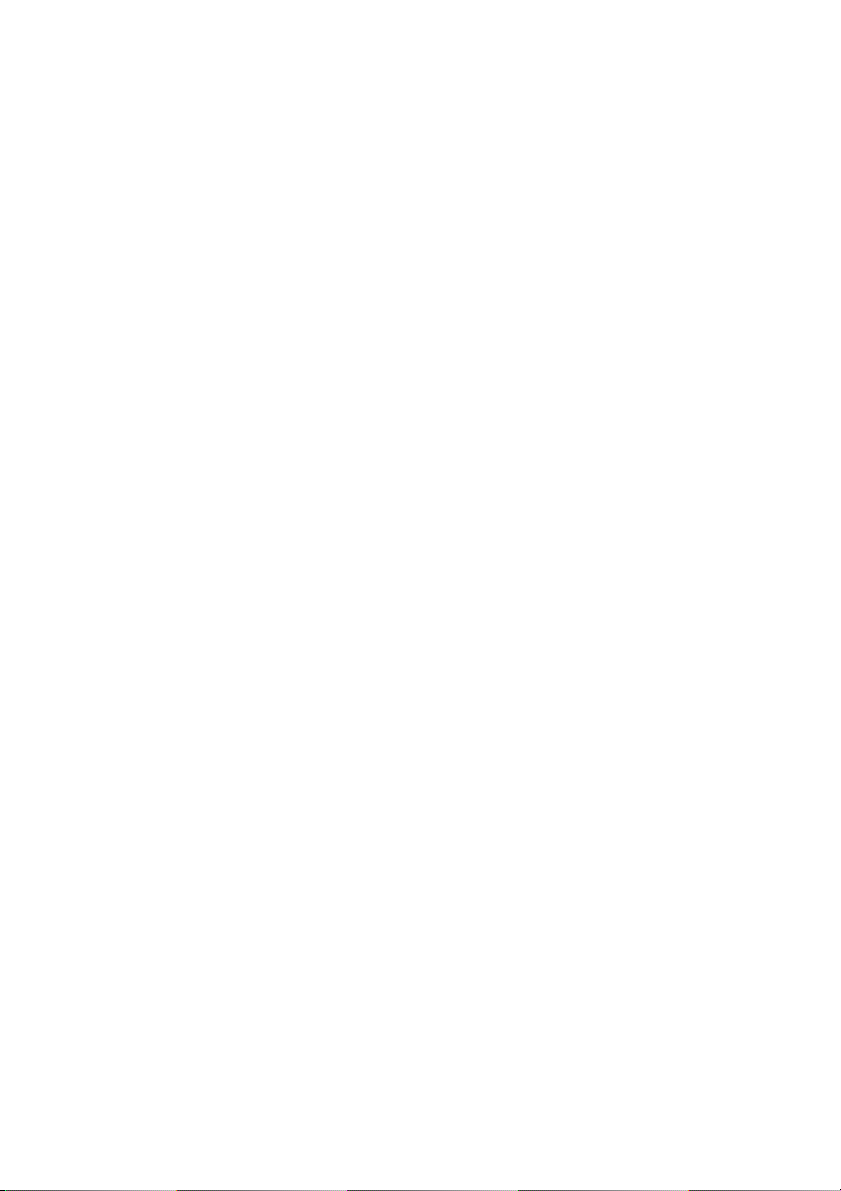
Dell™ XPS™ 8500
Manuel du propriétaire
Modèle réglementaire : D03M
Type réglementaire : D03M005
www.dell.com | support.dell.com/manuals
Page 2
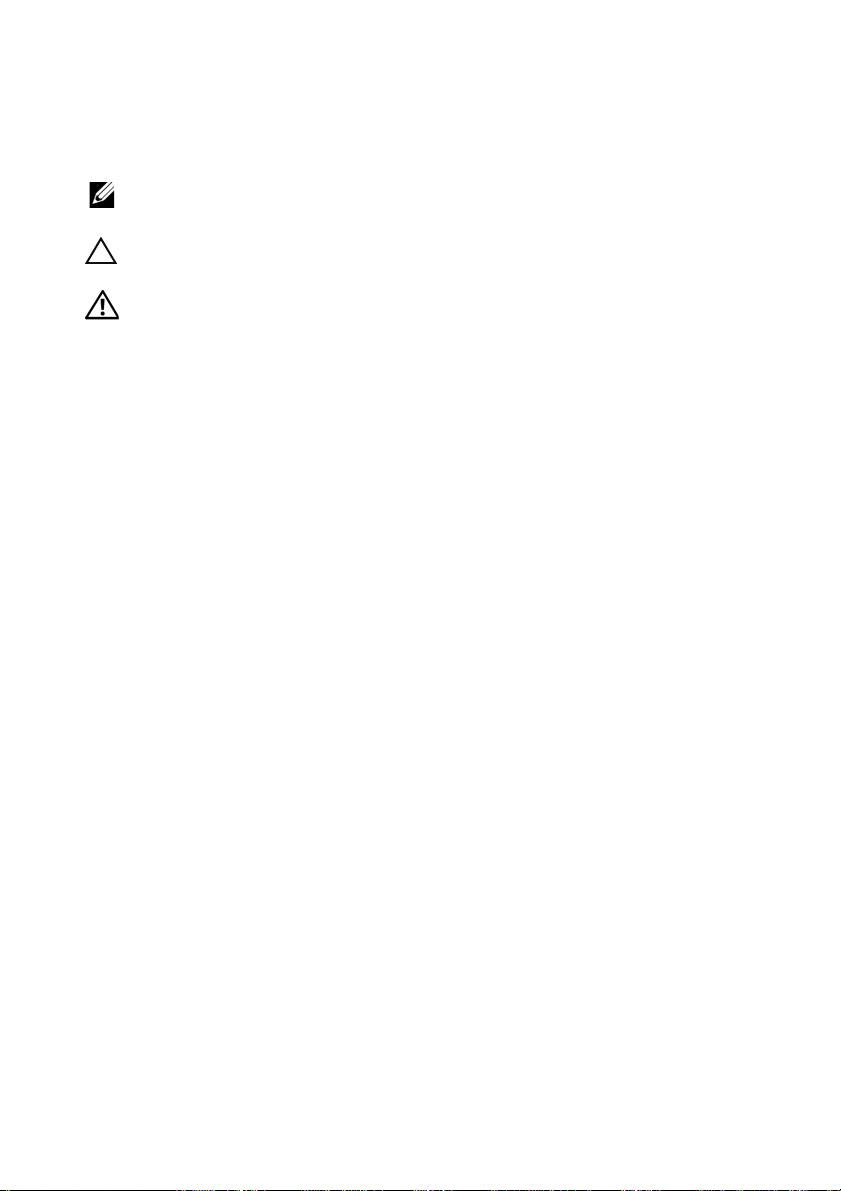
Remarques, précautions et avertissements
REMARQUE : indique des informations importantes qui vous aident à mieux
utiliser votre produit.
PRÉCAUTION : signale un risque d'endommagement du matériel ou de perte
de données et vous indique comment éviter le problème.
AVERTISSEMENT: signale un risque d'endommagement du matériel, de
blessure corporelle ou de mort.
____________________
© 2012 Dell Inc. Tous droits réservés.
Marques mentionnées dans ce document : Dell™, le logo DELL et XPS™ sont des marques
commerciales de Dell Inc. Microsoft
des marques commerciales ou des marques déposées de Microsoft Corporation aux États-Unis et dans
d'autres pays. Bluetooth
Dell sous licence.
2012 - 10 Rév. A01
®
est une marque déposée appartenant à Bluetooth SIG, Inc. et utilisée par
®
, Windows® et le logo du bouton Démarrer de Windows sont
Page 3
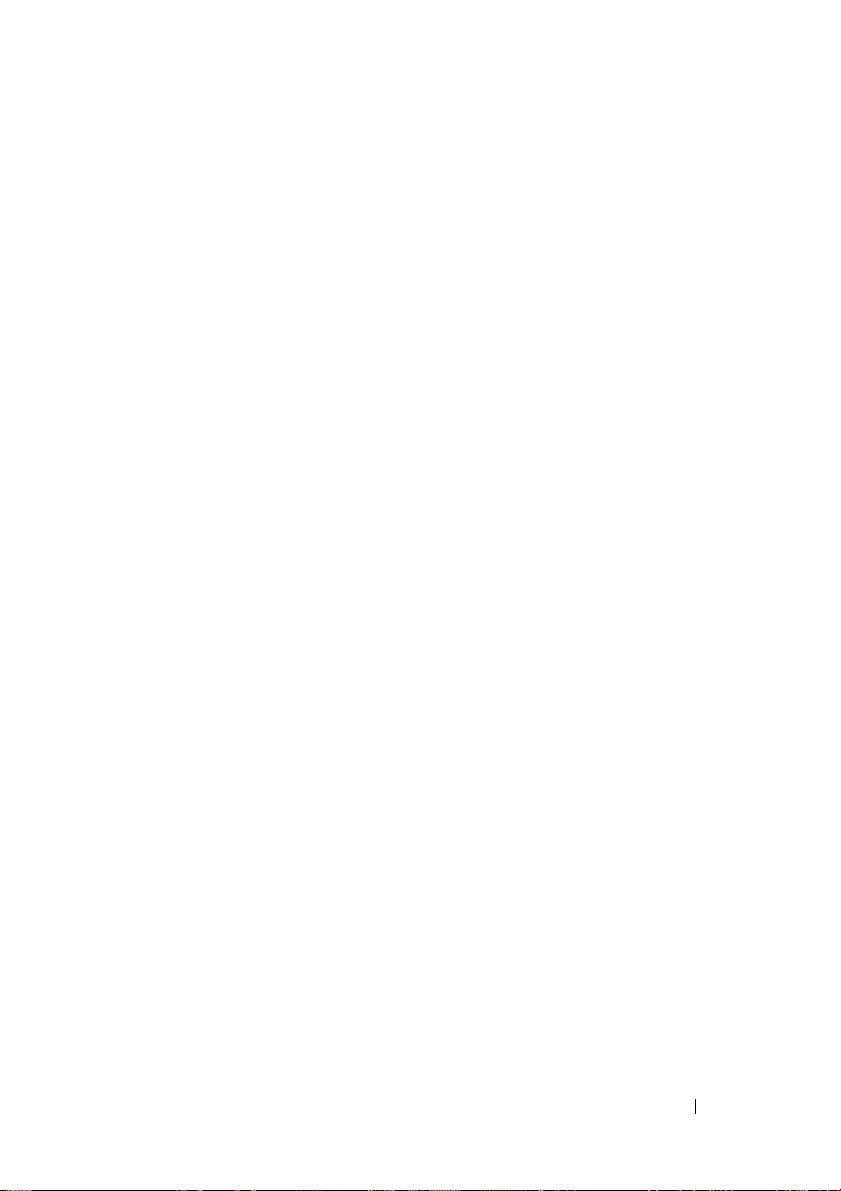
Table des matières
1 Avant de commencer. . . . . . . . . . . . . . . . 11
Éteignez votre ordinateur ainsi que tous
les périphériques connectés
. . . . . . . . . . . . . . 11
Consignes de sécurité
Outils recommandés
. . . . . . . . . . . . . . . . . . 12
. . . . . . . . . . . . . . . . . . . 13
2 Après une intervention à l'intérieur
de l'ordinateur
3 Vue d’ensemble technique
Vue avant de votre ordinateur . . . . . . . . . . . . . . 18
Vue arrière de votre ordinateur
Vue interne de l'ordinateur
Composants de la carte système
. . . . . . . . . . . . . . . . . . . . 15
. . . . . . . . . . . 17
. . . . . . . . . . . . . 19
. . . . . . . . . . . . . . . 20
. . . . . . . . . . . . 21
4 Capot de l'ordinateur . . . . . . . . . . . . . . . 23
Retrait du capot de l'ordinateur . . . . . . . . . . . . . 23
Remise en place du capot de l'ordinateur
. . . . . . . 25
Table des matières 3
Page 4
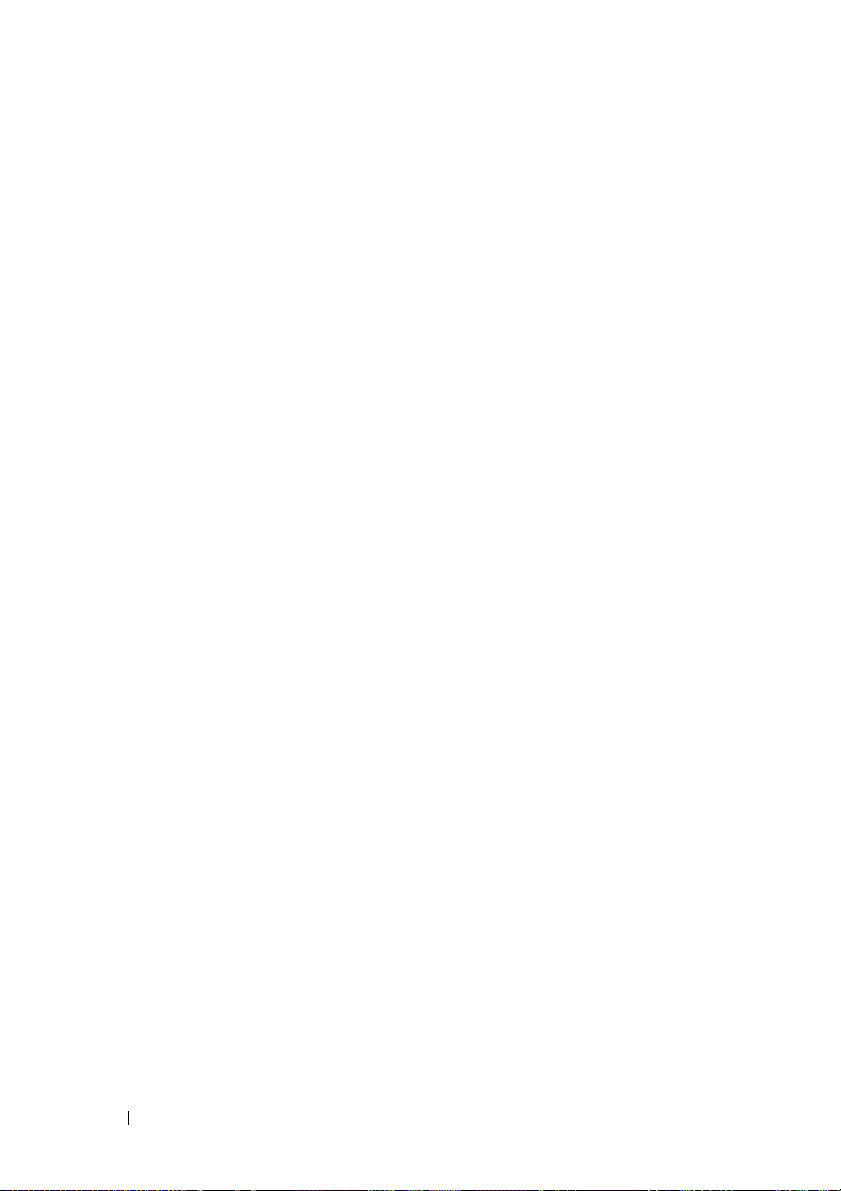
5 Module(s) de mémoire . . . . . . . . . . . . . . 27
Prérequis . . . . . . . . . . . . . . . . . . . . . . . . . 27
Retrait des modules de mémoire
Remise en place des modules de mémoire
Post-requis
. . . . . . . . . . . . . . . . . . . . . . . . 30
. . . . . . . . . . . . 27
. . . . . . . 28
6 Cadre avant . . . . . . . . . . . . . . . . . . . . . . 31
Prérequis . . . . . . . . . . . . . . . . . . . . . . . . . 31
Retrait du cadre avant
Remise en place du cadre avant
Post-requis
. . . . . . . . . . . . . . . . . . . . . . . . 34
. . . . . . . . . . . . . . . . . . 31
. . . . . . . . . . . . . 33
7 Support de la carte graphique (en option) . . . 35
Prérequis . . . . . . . . . . . . . . . . . . . . . . . . . 35
Retrait du support de la carte graphique
Remise en place du support de la carte graphique
. . . . . . . . 35
. . . 36
Post-requis
8 Carte graphique . . . . . . . . . . . . . . . . . . . 37
Prérequis . . . . . . . . . . . . . . . . . . . . . . . . . 37
Retrait de la carte graphique
Remise en place de la carte graphique
Post-requis
4 Table des matières
. . . . . . . . . . . . . . . . . . . . . . . . 36
. . . . . . . . . . . . . . 37
. . . . . . . . . 39
. . . . . . . . . . . . . . . . . . . . . . . . 41
Page 5

9 Cartes PCI-Express x1 . . . . . . . . . . . . . . . 43
Prérequis. . . . . . . . . . . . . . . . . . . . . . . . . 43
Remise en place des cartes PCI-Express x1
Retrait des cartes PCI-Express x1
Post-requis
. . . . . . . . . . . . . . . . . . . . . . . . 48
. . . . . . . . . . . . 46
. . . . . . 44
10 Mini-Card sans fil . . . . . . . . . . . . . . . . . . 49
Prérequis. . . . . . . . . . . . . . . . . . . . . . . . . 49
Retrait de la Mini-Card
Remise en place de la Mini-Card
Post-requis
. . . . . . . . . . . . . . . . . . . . . . . . 51
. . . . . . . . . . . . . . . . . 50
. . . . . . . . . . . . 51
11 Antennes de la Mini-Card . . . . . . . . . . . . 53
Prérequis. . . . . . . . . . . . . . . . . . . . . . . . . 53
Retrait des antennes de la Mini-Card
Remise en place des antennes de la Mini-Card
Post-requis
. . . . . . . . . . . . . . . . . . . . . . . . 55
. . . . . . . . . . 53
. . . . 55
12 Lecteur mSATA . . . . . . . . . . . . . . . . . . . . 57
Prérequis. . . . . . . . . . . . . . . . . . . . . . . . . 57
Retrait du lecteur mSATA
Remise en place du lecteur mSATA
Post-requis
. . . . . . . . . . . . . . . . . . . . . . . . 59
. . . . . . . . . . . . . . . . 57
. . . . . . . . . . . 58
Table des matières 5
Page 6
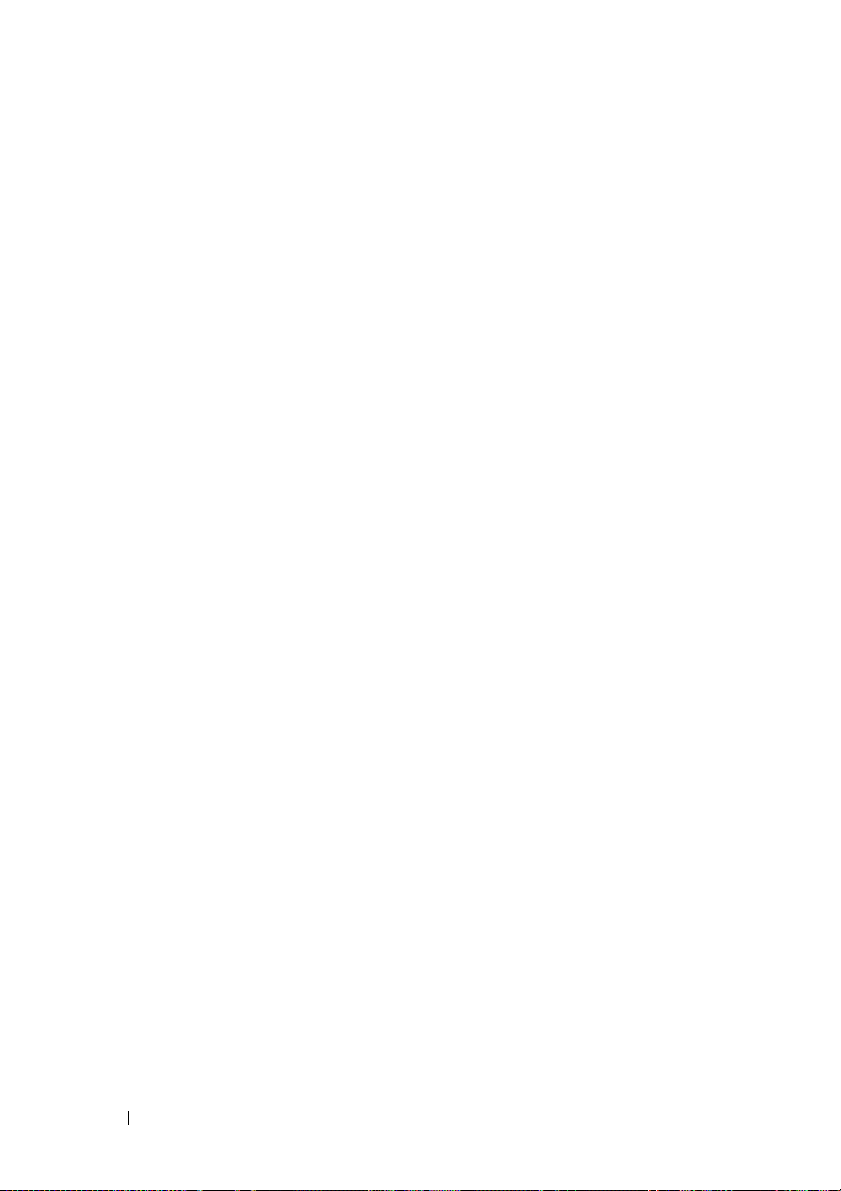
13 Disques durs . . . . . . . . . . . . . . . . . . . . . 61
Prérequis . . . . . . . . . . . . . . . . . . . . . . . . . 61
Retrait du disque dur principal
Remise en place du disque dur principal
Post-requis
Prérequis
. . . . . . . . . . . . . . . . . . . . . . . . 62
. . . . . . . . . . . . . . . . . . . . . . . . . 63
Retrait du berceau du disque dur
Remise en place du berceau du disque dur
Post-requis
Prérequis
. . . . . . . . . . . . . . . . . . . . . . . . 65
. . . . . . . . . . . . . . . . . . . . . . . . . 65
Retrait du disque dur secondaire
Remise en place du disque dur secondaire
Post-requis
. . . . . . . . . . . . . . . . . . . . . . . . 66
. . . . . . . . . . . . . 61
. . . . . . . . 62
. . . . . . . . . . . . 63
. . . . . . . 64
. . . . . . . . . . . . 65
. . . . . . . 66
14 Lecteurs optiques . . . . . . . . . . . . . . . . . 67
Prérequis . . . . . . . . . . . . . . . . . . . . . . . . . 67
Retrait du lecteur optique
Remise en place du lecteur optique
Post-requis
Lecteur optique secondaire
Prérequis
6 Table des matières
. . . . . . . . . . . . . . . . 67
. . . . . . . . . . . 69
. . . . . . . . . . . . . . . . . . . . . . . . 69
. . . . . . . . . . . . . . . 69
. . . . . . . . . . . . . . . . . . . . . . . . . 69
Page 7
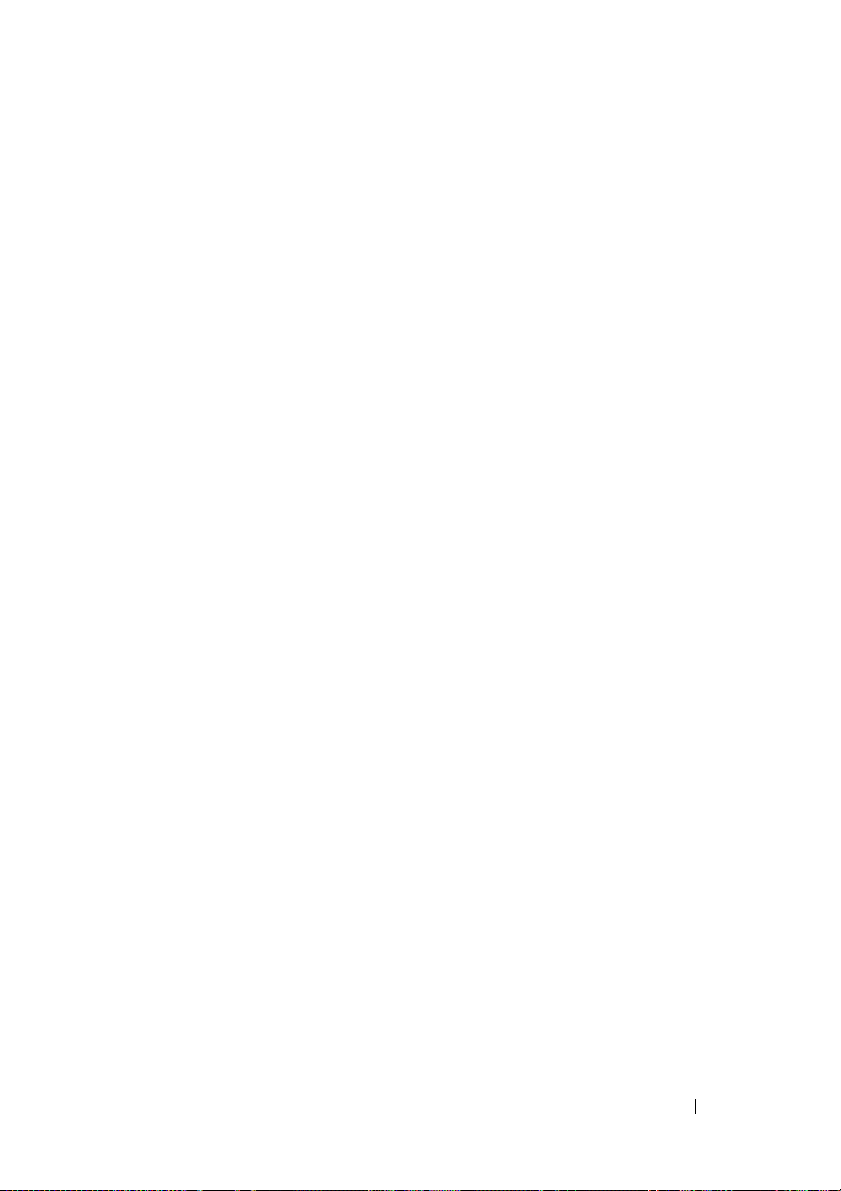
Installer un lecteur optique secondaire. . . . . . . . . 70
Post-requis
. . . . . . . . . . . . . . . . . . . . . . . . 71
15 Lecteur de carte mémoire . . . . . . . . . . . . 73
Prérequis. . . . . . . . . . . . . . . . . . . . . . . . . 73
Retrait du lecteur de carte mémoire
Remise en place du lecteur de carte mémoire
Post-requis
. . . . . . . . . . . . . . . . . . . . . . . . 75
. . . . . . . . . . 74
. . . . . 75
16 Capot supérieur . . . . . . . . . . . . . . . . . . . . 77
Prérequis. . . . . . . . . . . . . . . . . . . . . . . . . 77
Retrait du capot supérieur de l'ordinateur
Remise en place du capot de l'ordinateur
Post-requis
. . . . . . . . . . . . . . . . . . . . . . . . 79
. . . . . . . 77
. . . . . . . 78
17 Panneau supérieur des E/S . . . . . . . . . . . 81
Prérequis. . . . . . . . . . . . . . . . . . . . . . . . . 81
Retrait du panneau supérieur des E/S
Remise en place du panneau supérieur des E/S
Post-requis
. . . . . . . . . . . . . . . . . . . . . . . . 83
. . . . . . . . . . 81
. . . . 83
Table des matières 7
Page 8
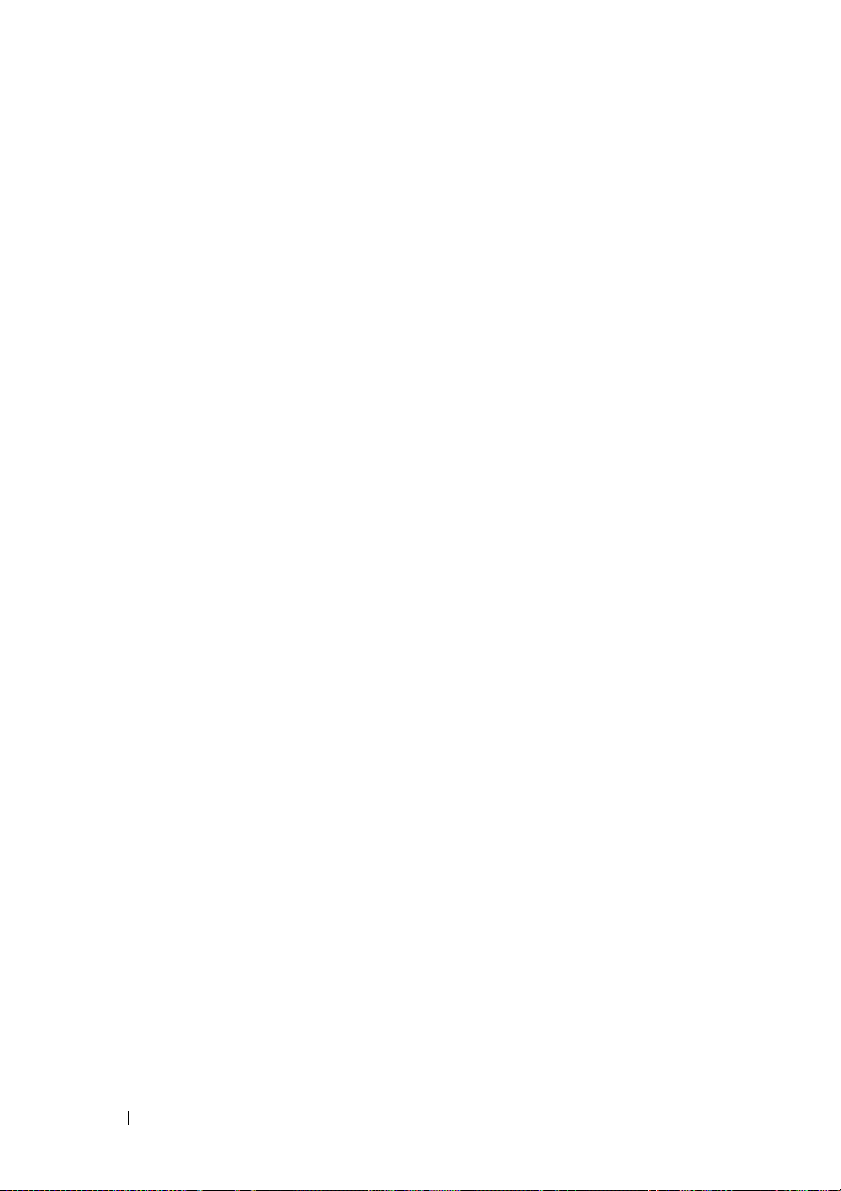
18 Panneau USB avant . . . . . . . . . . . . . . . . 85
Prérequis . . . . . . . . . . . . . . . . . . . . . . . . . 85
Retrait du panneau USB avant
Remise en place du panneau USB avant
Post-requis
. . . . . . . . . . . . . . . . . . . . . . . . 87
. . . . . . . . . . . . . . 85
. . . . . . . . 86
19 Module du bouton d'alimentation . . . . . 89
Prérequis . . . . . . . . . . . . . . . . . . . . . . . . . 89
Retrait du module du bouton d'alimentation
. . . . . . 90
Remise en place du module du
bouton d'alimentation
Post-requis
. . . . . . . . . . . . . . . . . . . . . . . . 91
. . . . . . . . . . . . . . . . . . 91
20 Ventilateur du châssis . . . . . . . . . . . . . . 93
Prérequis . . . . . . . . . . . . . . . . . . . . . . . . . 93
Retrait du ventilateur du châssis
Remise en place du ventilateur du châssis
. . . . . . . . . . . . 94
. . . . . . . 95
Post-requis
21 Bloc ventilateur-dissipateur thermique . . . . 97
Prérequis . . . . . . . . . . . . . . . . . . . . . . . . . 97
Retrait du bloc ventilateur-dissipateur thermique
8 Table des matières
. . . . . . . . . . . . . . . . . . . . . . . . 95
. . . 97
Page 9

Remise en place du bloc
ventilateur-dissipateur thermique
. . . . . . . . . . . . 99
Post-requis
. . . . . . . . . . . . . . . . . . . . . . . . 99
22 Processeur . . . . . . . . . . . . . . . . . . . . . . 101
Prérequis. . . . . . . . . . . . . . . . . . . . . . . . . 101
Retrait du processeur
Remise en place du processeur
Post-requis
. . . . . . . . . . . . . . . . . . . . . . . . 106
. . . . . . . . . . . . . . . . . . 102
. . . . . . . . . . . . . 103
23 Pile bouton . . . . . . . . . . . . . . . . . . . . . . 107
Prérequis. . . . . . . . . . . . . . . . . . . . . . . . . 107
Retrait de la pile bouton
Remplacement de la pile bouton
Post-requis
. . . . . . . . . . . . . . . . . . . . . . . . 109
. . . . . . . . . . . . . . . . . 107
. . . . . . . . . . . . 108
24 Bloc d’alimentation . . . . . . . . . . . . . . . . 111
Prérequis. . . . . . . . . . . . . . . . . . . . . . . . . 111
Retrait du bloc d'alimentation
Remise en place du bloc d'alimentation . . . . . . . . 112
Post-requis
. . . . . . . . . . . . . . . . . . . . . . . . 113
. . . . . . . . . . . . . . 111
Table des matières 9
Page 10
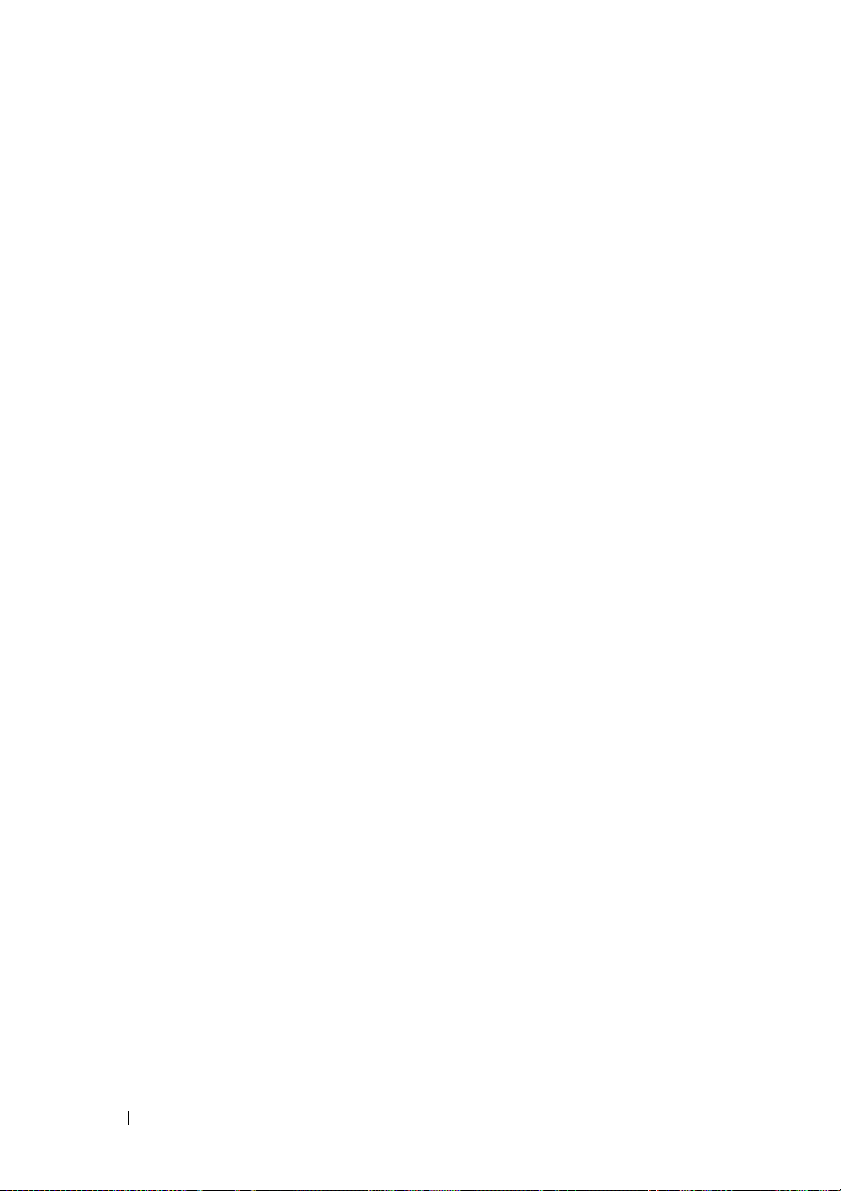
25 Carte système . . . . . . . . . . . . . . . . . . . . 115
Prérequis . . . . . . . . . . . . . . . . . . . . . . . . 115
Retrait de la carte système
Remplacement de la carte système
Post-requis
. . . . . . . . . . . . . . . . . . . . . . . 117
Saisie du numéro de service dans le BIOS
. . . . . . . . . . . . . . . 115
. . . . . . . . . . 117
. . . . . . 118
26 Configuration du système . . . . . . . . . . . 119
Vue d’ensemble . . . . . . . . . . . . . . . . . . . . 119
Entrer dans le programme de configuration
du système
Effacer des mots de passe oubliés
Effacer des mots de passe du CMOS
. . . . . . . . . . . . . . . . . . . . . . . 119
Écrans de configuration du système
Options de configuration du système
. . . . . . . 120
. . . . . . 120
Boot Sequence (Séquence d'amorçage)
. . . . . . . . . . 131
Mot de passe :
CMOS :
. . . . . . . . . . . . . . . . . . 132
. . . . . . . . . 133
. . . . . . . . . . . . . . . . . . . . . . 134
. . . . . 129
27 Flashage du BIOS . . . . . . . . . . . . . . . . . 135
28 Caractéristiques
10 Table des matières
. . . . . . . . . . . . . . . . . . 137
Page 11
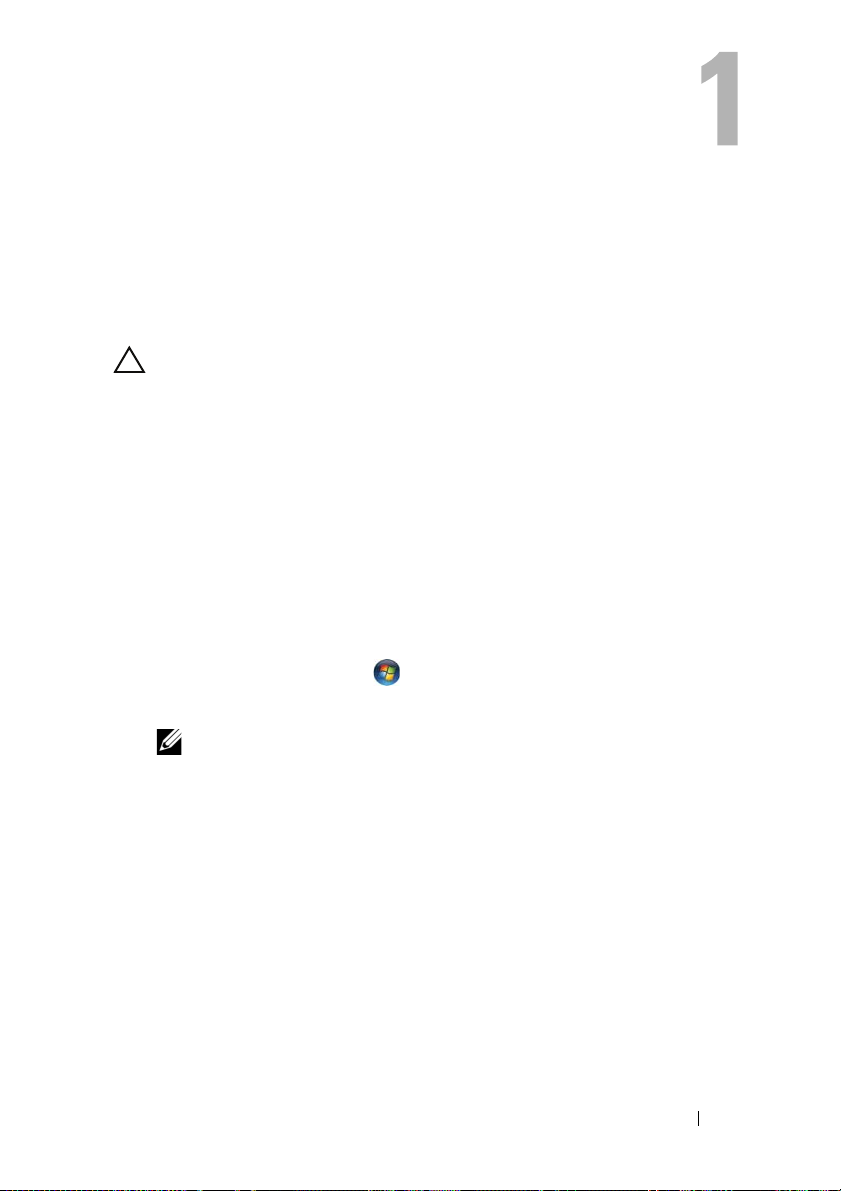
Avant de commencer
Éteignez votre ordinateur ainsi que tous les périphériques connectés
PRÉCAUTION : Pour éviter de perdre des données, avant d’éteindre votre
ordinateur, enregistrez et refermez tous les fichiers ouverts et quittez tous
les programmes ouverts.
1
Enregistrez et refermez tous les fichiers ouverts et quittez tous les
programmes ouverts.
2
Pour éteindre votre ordinateur, conformez-vous aux instructions
correspondant au système d’exploitation installé sur votre machine.
•
Windows 8 :
Déplacez le pointeur de la souris vers l’angle supérieur ou inférieur
droit de l’écran pour ouvrir la barre latérale Charms, puis cliquez sur
Para mètr es→ Marche/Arrêt→ Éteindre
Windows 7 :
•
Cliquez sur
Microsoft Windows s'arrête puis l'ordinateur s'éteint.
REMARQUE : Si vous utilisez un autre système d'exploitation, consultez
la documentation correspondante pour connaître les instructions d'arrêt.
3
Débranchez du secteur l'ordinateur ainsi que tous les
périphériques connectés.
4
Débranchez tous les câbles téléphoniques, câbles réseau ainsi que
les périphériques connectés à votre ordinateur.
5
Pendant que l’ordinateur est débranché, maintenez enfoncé le bouton
d'alimentation pour mettre la carte système à la masse.
Démarrer
puis sur
.
Arrêter
.
Avant de commencer 11
Page 12
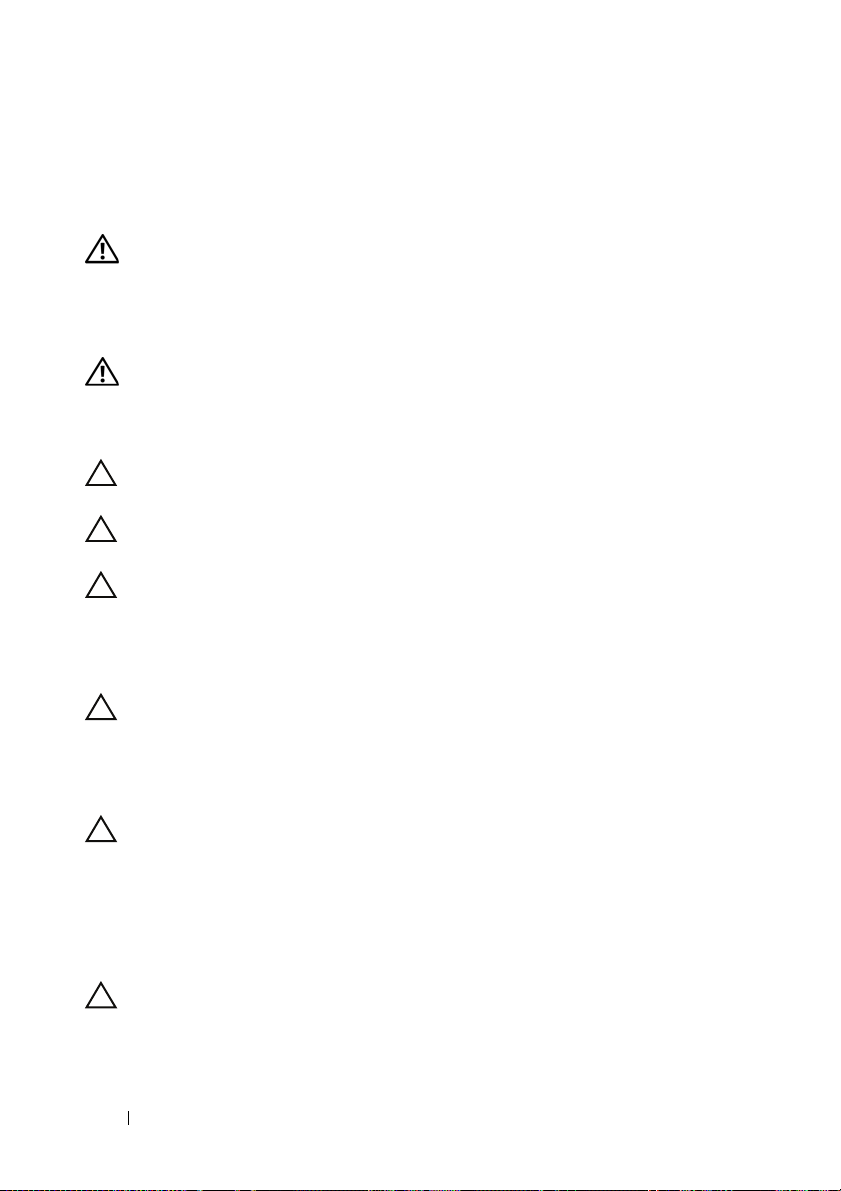
Consignes de sécurité
Suivez les consignes de sécurité suivantes pour protéger votre ordinateur
des dégâts potentiels et pour assurer votre sécurité personnelle.
AVERTISSEMENT: Avant toute intervention à l'intérieur de votre ordinateur,
consultez les consignes de sécurité livrées avec celui-ci. Pour plus d'informations
sur les pratiques d'excellence en matière de sécurité, consultez la page Regulatory
Compliance (Conformité à la réglementation) à l'adresse suivante :
dell.com/regulatory_compliance.
AVERTISSEMENT: Débranchez toutes les sources d'alimentation avant d'ouvrir
le capot ou les panneaux de l'ordinateur. Lorsque vous avez terminé, remettez en
place tous les capots, panneaux et vis avant de rebrancher l'ordinateur à sa
source d'alimentation.
PRÉCAUTION : Pour éviter d'endommager l'ordinateur, assurez-vous que la
surface de travail est plane et propre.
PRÉCAUTION : Pour éviter d'endommager les composants et les cartes, tenez-
les par les bords en évitant de toucher les broches et les éléments de contact.
PRÉCAUTION : Seuls les techniciens de maintenance agréés sont habilités
à retirer le capot de l'ordinateur et à accéder aux composants internes de
l'ordinateur. Veuillez consulter les consignes de sécurité pour des informations
complètes sur les précautions à prendre, les interventions à l'intérieur de votre
ordinateur et la protection contre les décharges électrostatiques.
PRÉCAUTION : Avant de toucher quoi que ce soit à l’intérieur de l’ordinateur,
mettez-vous vous-même à la masse en touchant une surface métallique non
peinte, comme le métal à l’arrière de l'ordinateur. Tout au long de votre
intervention, touchez régulièrement une surface métallique non peinte pour
dissiper l’électricité statique, qui risque de nuire aux composants internes.
PRÉCAUTION : Lorsque vous débranchez un câble, tirez sur son connecteur
ou sur sa languette de retrait et non sur le câble lui-même. Certains câbles sont
équipés de connecteurs à pattes de verrouillage ou à vis moletées que vous
devez libérer avant de débrancher le câble. Lorsque vous débranchez des câbles,
gardez-les alignés pour éviter de tordre les broches des connecteurs. Lorsque
vous branchez les câbles, vérifiez que les connecteurs sont orientés et alignés
correctement avec les ports.
PRÉCAUTION : Pour débrancher un câble réseau, commencez par le débrancher
de l’ordinateur, puis débranchez-le du périphérique réseau.
12 Avant de commencer
Page 13
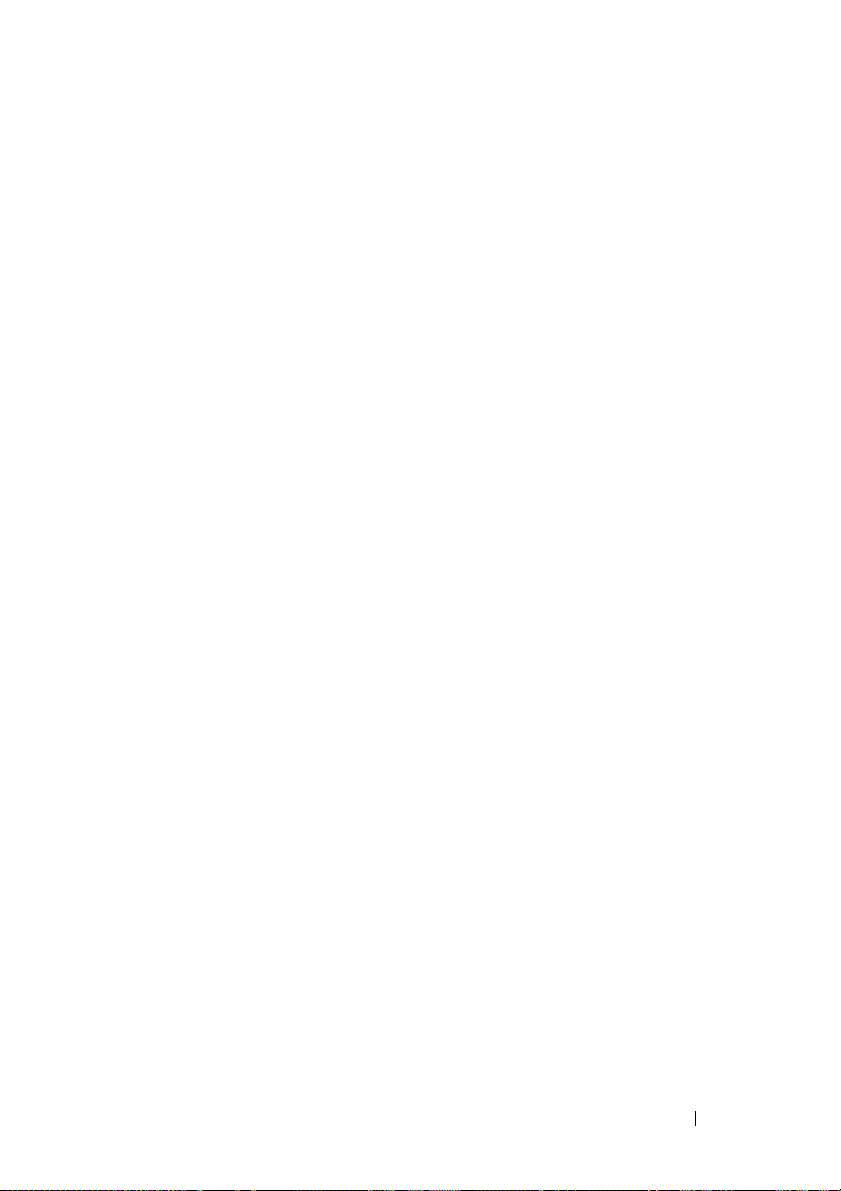
Outils recommandés
Les procédures décrites dans le présent document peuvent nécessiter
l’utilisation des outils suivants :
• un petit tournevis cruciforme
• une clé à douille
• le programme exécutable de mise à jour flash du BIOS, disponible sur
support.dell.com
Avant de commencer 13
Page 14
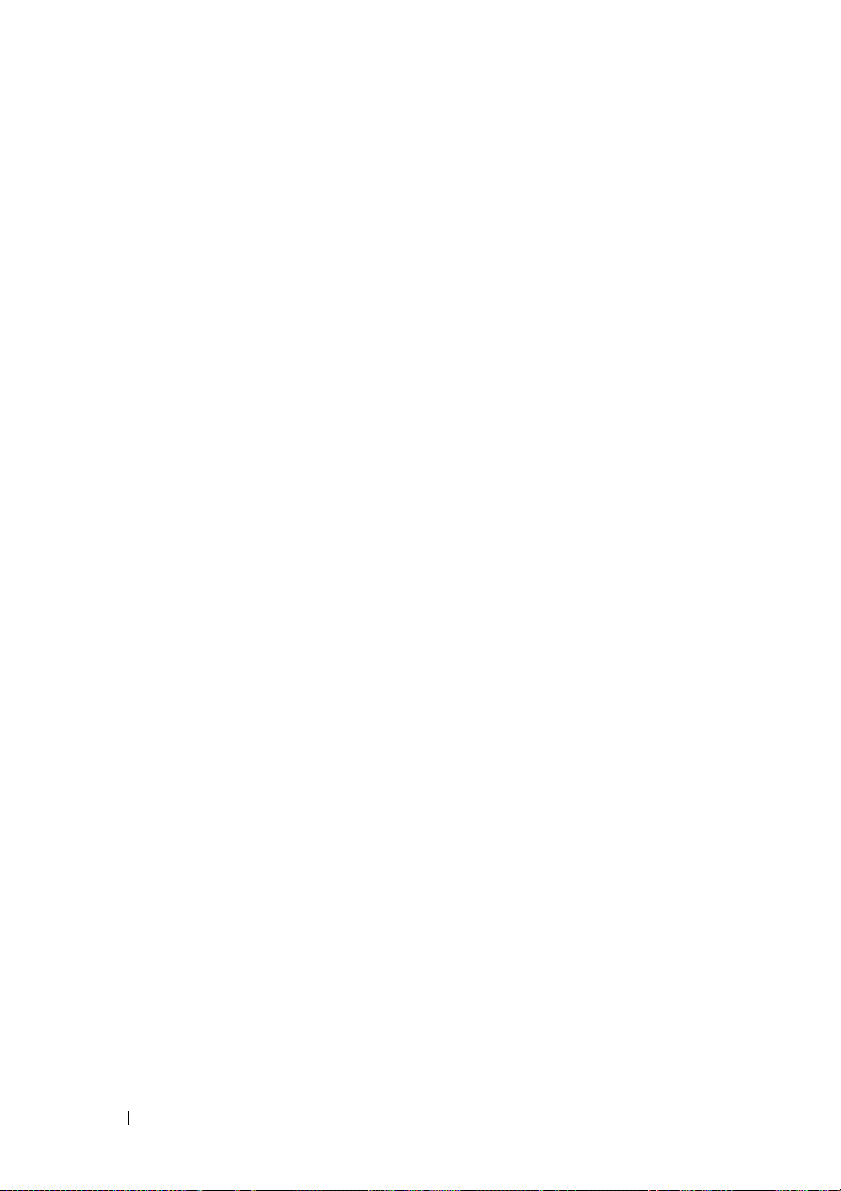
14 Avant de commencer
Page 15
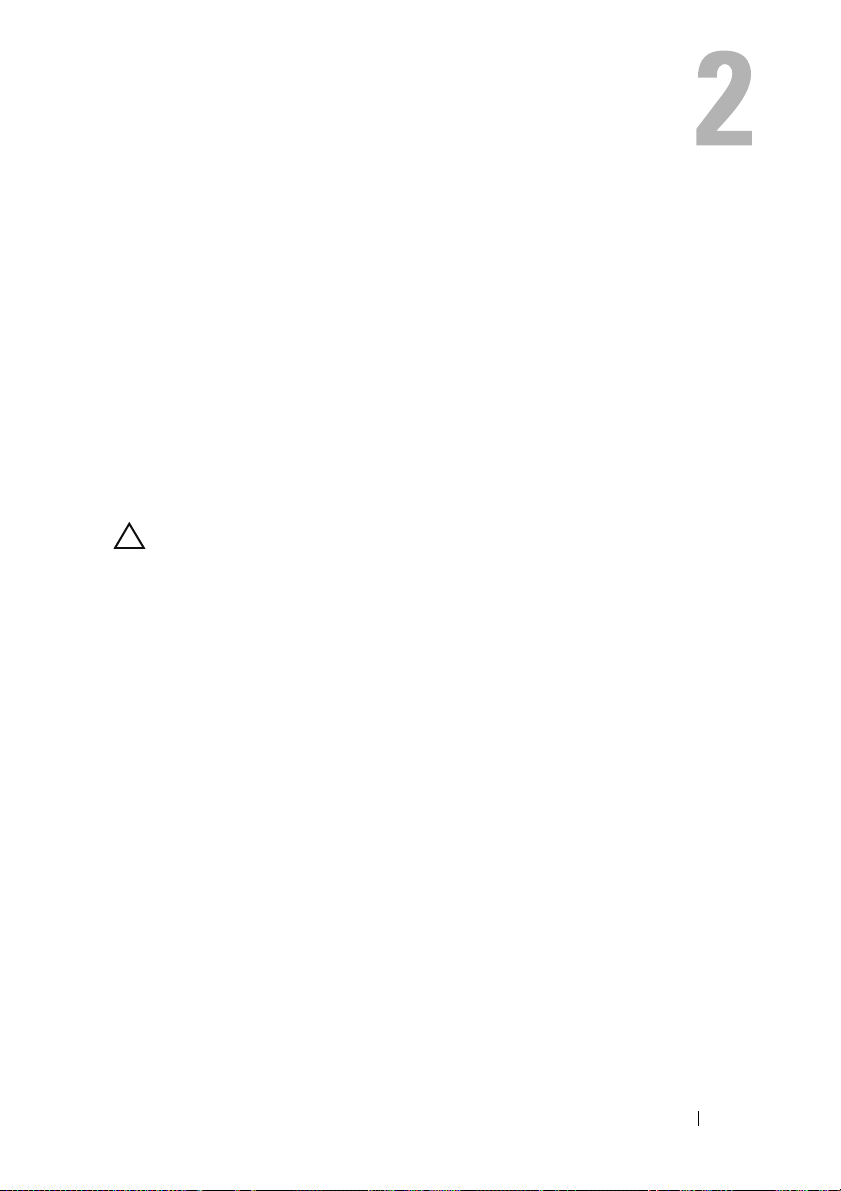
Après une intervention à l'intérieur de l'ordinateur
Lorsque vous avez terminé les procédures de réinstallation, assurez-vous
de respecter les points suivants :
• Remettez en place toutes les vis et assurez-vous qu’il ne reste pas de
vis isolée à l’intérieur de l’ordinateur.
• Reconnectez tous les périphériques externes, câbles, cartes et autres
composants que vous avez retirés avant d’intervenir sur votre ordinateur.
• Branchez l'ordinateur ainsi que tous les périphériques connectés à leur
source d'alimentation.
PRÉCAUTION : Avant de rallumer votre ordinateur, remettez en place toutes les
vis et assurez-vous qu’il ne reste pas de vis isolées à l’intérieur de l’ordinateur.
Si vous ne prenez pas cette précaution, vous risquez d'endommager l’ordinateur.
• Allumez l’ordinateur.
Après une intervention à l'intérieur de l'ordinateur 15
Page 16
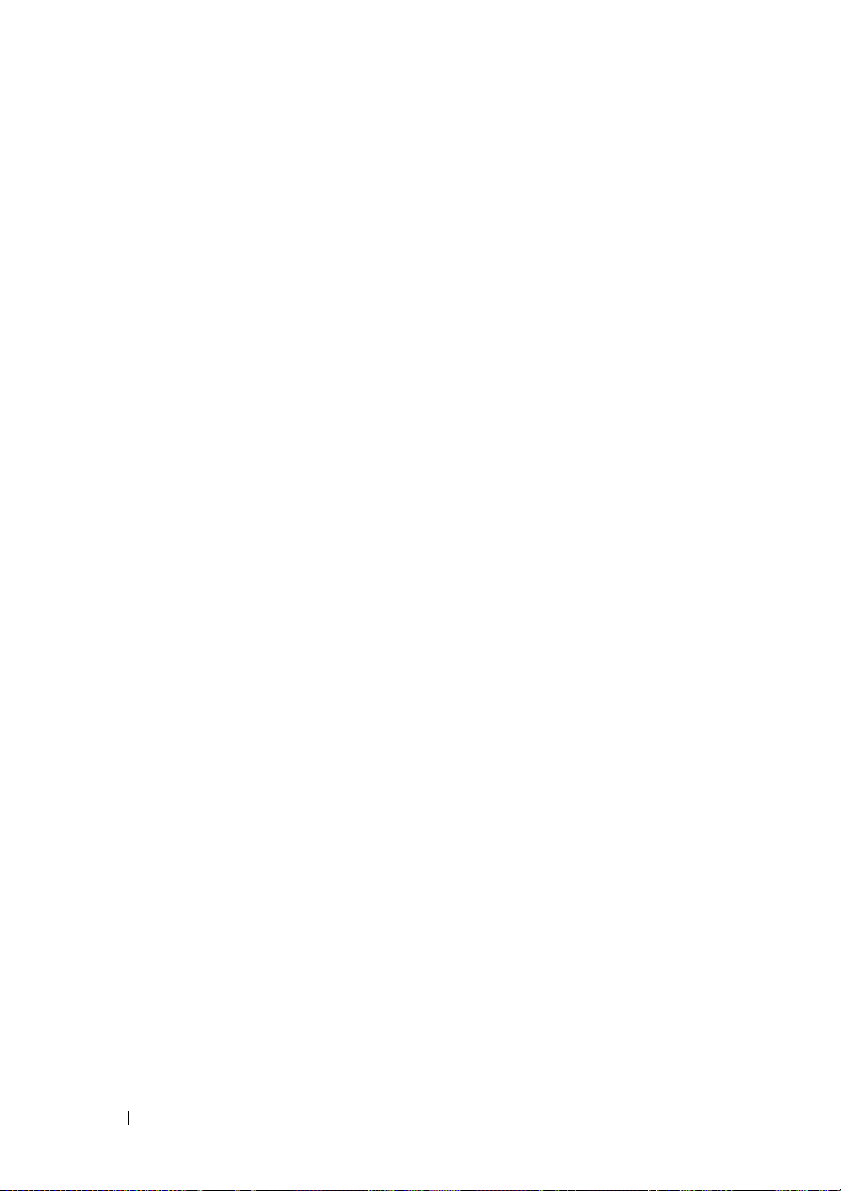
16 Après une intervention à l'intérieur de l'ordinateur
Page 17

Vue d’ensemble technique
AVERTISSEMENT: Avant d'ouvrir votre ordinateur, prenez connaissance des
consignes de sécurité fournies et suivez les instructions indiquées à la section
« Avant de commencer », page 11. Pour plus d'informations sur les pratiques
d'excellence en matière de sécurité, consultez la page Regulatory Compliance
(Conformité à la réglementation) à l'adresse suivante :
dell.com/regulatory_compliance.
Vue d’ensemble technique 17
Page 18
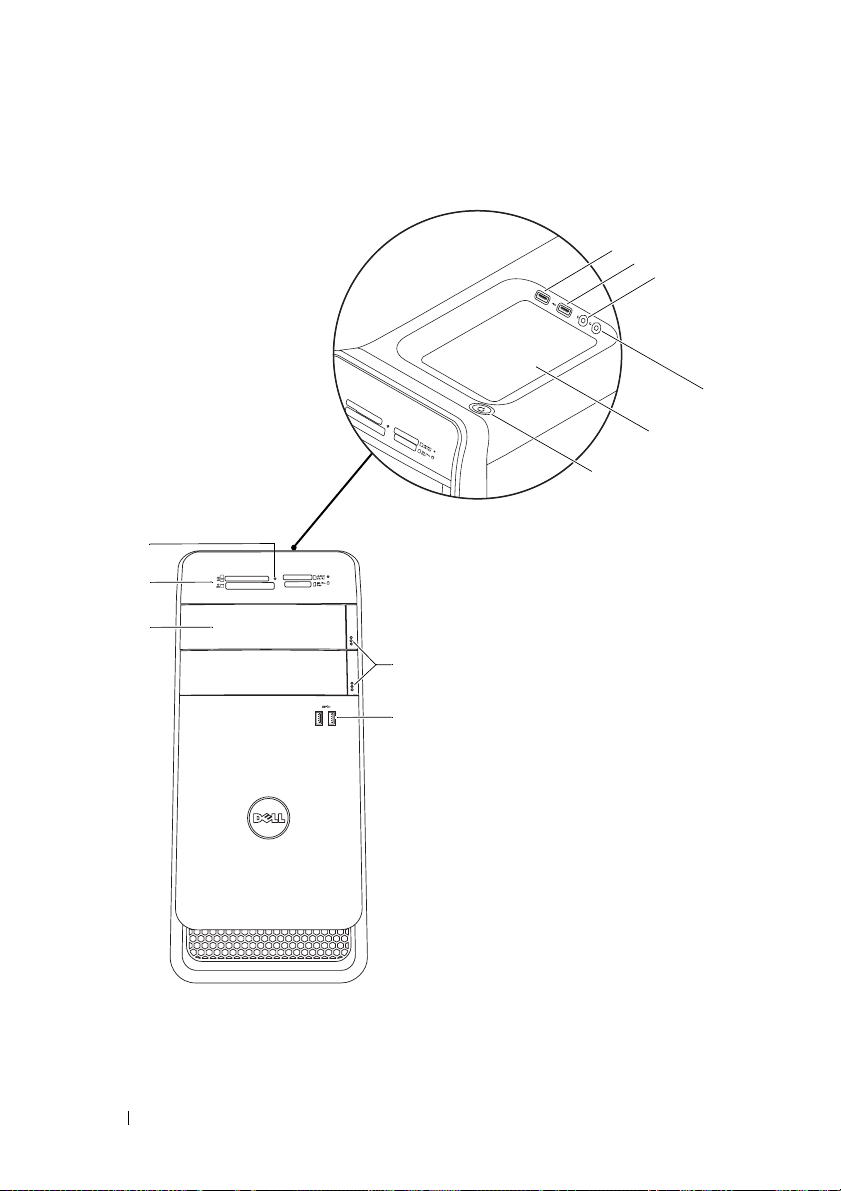
Vue avant de votre ordinateur
1
2
3
5
4
11
10
9
8
7
6
18 Vue d’ensemble technique
Page 19

1 voyant du lecteur de carte mémoire 2 lecteur de carte mémoire
3 capots du lecteur optique (2) 4 ports USB 3.0 (2)
5 boutons d’éjection du lecteur optique (2) 6 bouton d'alimentation
7 plateau pour accessoires 8 port casque
9 port micro 10 port USB 2.0
11 port USB 2.0 avec PowerShare
Vue arrière de votre ordinateur
1
2
3
4
5
6
7
8
11
10
9
1 port d’alimentation 2 port réseau
3 ports USB 2.0 (4) 4 ports USB 3.0 (2)
5 port VGA 6 port HDMI
7 port S/P DIF optique 8 ports audio
9 logements des cartes d'extension 10 emplacement pour câble de sécurité
11 anneaux pour cadenas
Vue d’ensemble technique 19
Page 20
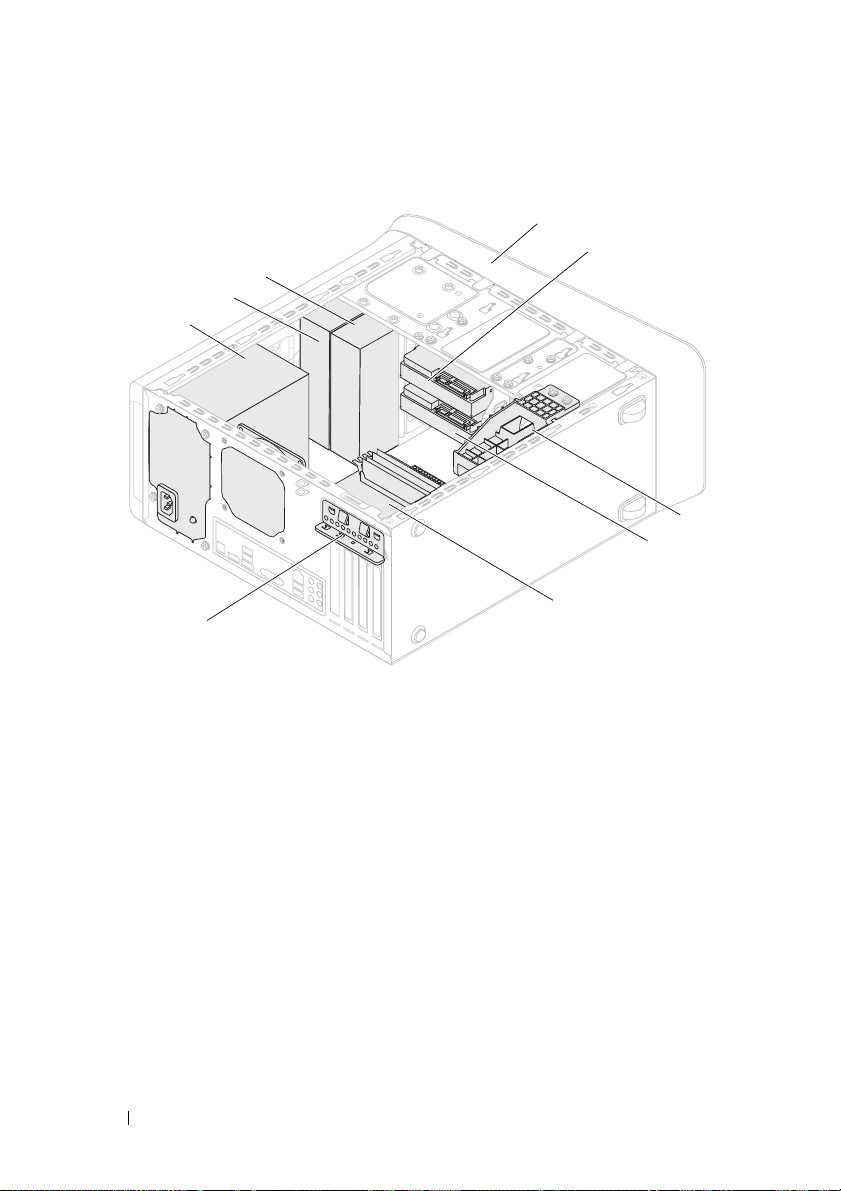
Vue interne de l'ordinateur
1
2
9
8
7
5
6
1 cadre avant 2 disque dur principal
3 support de la carte graphique (en option) 4 disque dur secondaire
5 carte système 6 pince de fixation de carte
7 bloc d'alimentation 8 lecteur optique principal
9 lecteur optique secondaire
3
4
20 Vue d’ensemble technique
Page 21
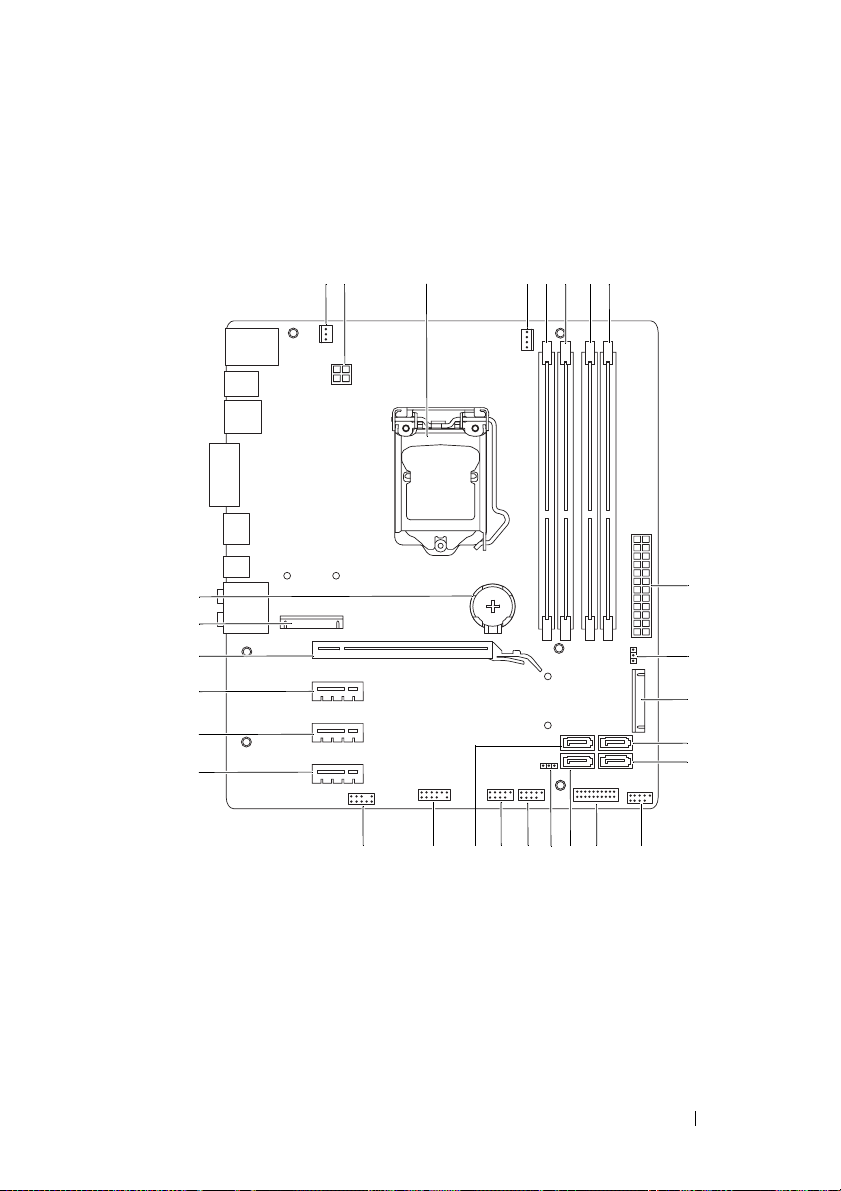
Composants de la carte système
1 23 45678
28
27
26
25
24
23
141516171819202122
Vue d’ensemble technique 21
9
10
11
12
13
Page 22
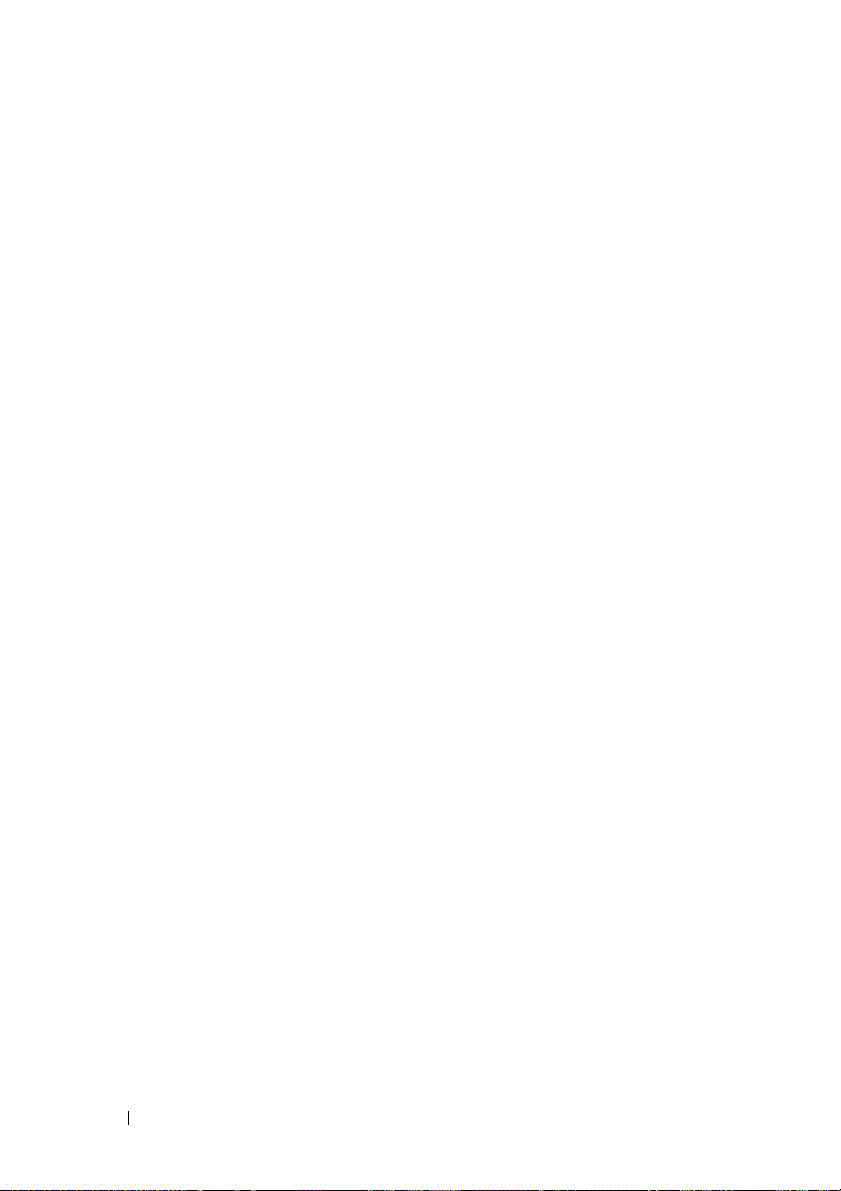
1 connecteur du ventilateur
de châssis (SYS_FAN 1)
3 support du processeur 4 connecteur du ventilateur de
5 connecteur de module
de mémoire (DIMM3)
7 connecteur de module
de mémoire (DIMM4)
9 connecteur d’alimentation
principal (PWR1)
11 logement mSATA (MSATA1) 12 connecteur du lecteur SATA 2.0
13 connecteur du lecteur SATA 2.0
(3 Go/s) (SATA 3)
15 connecteur USB du panneau
avant (F_USB2)
17 cavalier de réinitialisation
CMOS (RTCRST)
19 connecteur USB du panneau
avant (F_USB1)
21 connecteur USB du panneau
avant (F_USB4)
23 logement de la carte PCI-Express
x1 (PCI-EX1_3)
25 logement de la carte PCI-Express
x1 (PCI-EX1_1)
27 emplacement pour Mini-Card
(PCIE_MINICARD)
2 connecteur d’alimentation (PWR2)
processeur (CPU_FAN)
6 connecteur de module
de mémoire (DIMM1)
8 connecteur de module
de mémoire (DIMM2)
10 cavalier de réinitialisation
de mot de passe (PSWD)
(3 Go/s) (SATA 2)
14 connecteur USB du panneau
avant (F_USB3)
16 connecteur du lecteur SATA 2.0
(3 Go/s) (SATA 1)
18 connecteur du bouton
d'alimentation (F_PANEL)
20 connecteur du lecteur SATA 3.0
(6 Go/s) (SATA 0)
22 connecteur audio du panneau
avant (F_AUDIO1)
24 logement de la carte PCI-Express
x1 (PCI-EX1_2)
26 logement de carte PCI Express x16
(PCI-EX16_1)
28 support de batterie (BATTERY)
22 Vue d’ensemble technique
Page 23
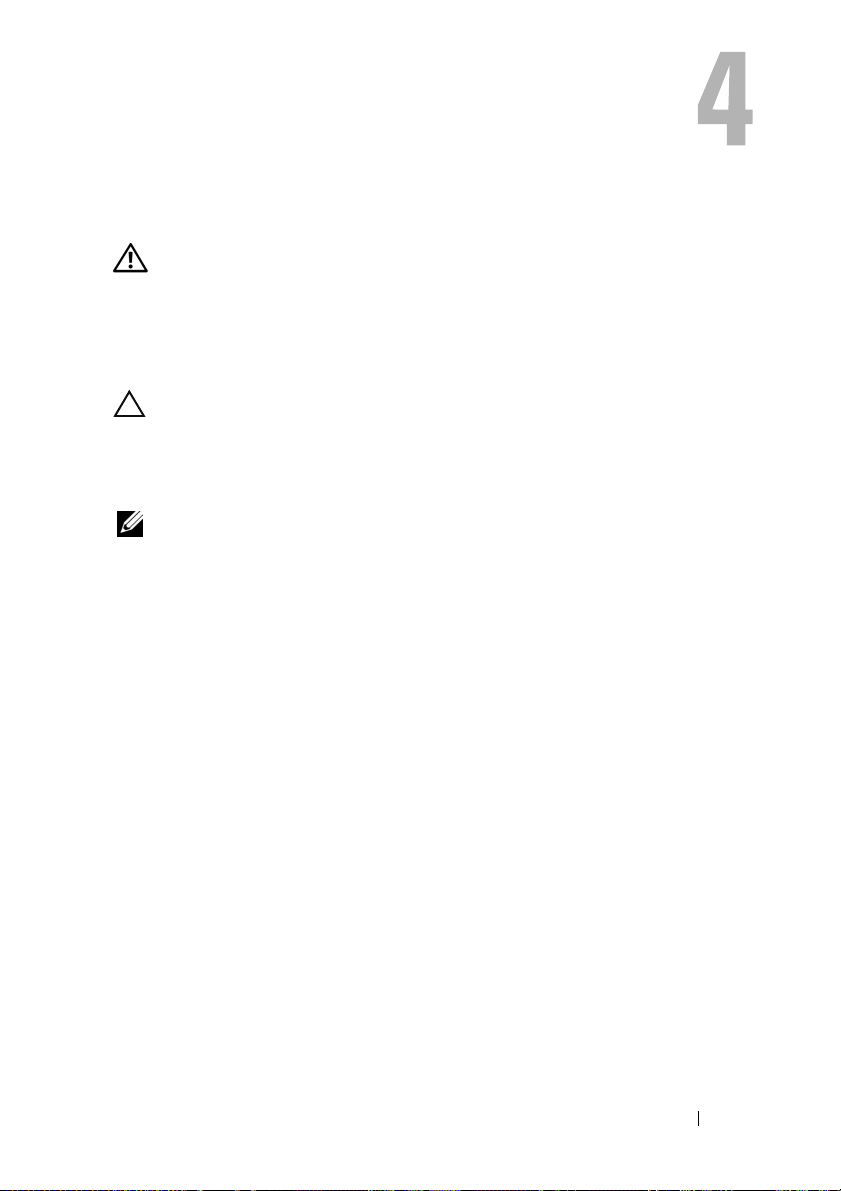
Capot de l'ordinateur
AVERTISSEMENT: Avant d'ouvrir votre ordinateur, prenez connaissance des
consignes de sécurité fournies et suivez les instructions indiquées à la section
« Avant de commencer », page 11. Pour plus d'informations sur les pratiques
d'excellence en matière de sécurité, consultez la page Regulatory Compliance
(Conformité à la réglementation) à l'adresse suivante :
dell.com/regulatory_compliance.
PRÉCAUTION : vérifiez que l'espace disponible sur le plan de travail est
suffisant pour recevoir l'ordinateur avec le capot enlevé, au moins 30 cm (1 pied).
Retrait du capot de l'ordinateur
REMARQUE : Le cas échéant, pensez à retirer le câble de sécurité de sa fente.
1
Couchez l'ordinateur sur le côté, capot vers le haut.
2
Ôtez la vis moletée fixant le capot au châssis de l'ordinateur, en utilisant
un tournevis, si nécessaire.
3
Dégagez le capot de l'ordinateur en le faisant glisser vers l'avant de l'ordinateur.
4
Enlevez le capot de l'ordinateur et rangez-le en lieu sûr.
Capot de l’ordinateur 23
Page 24
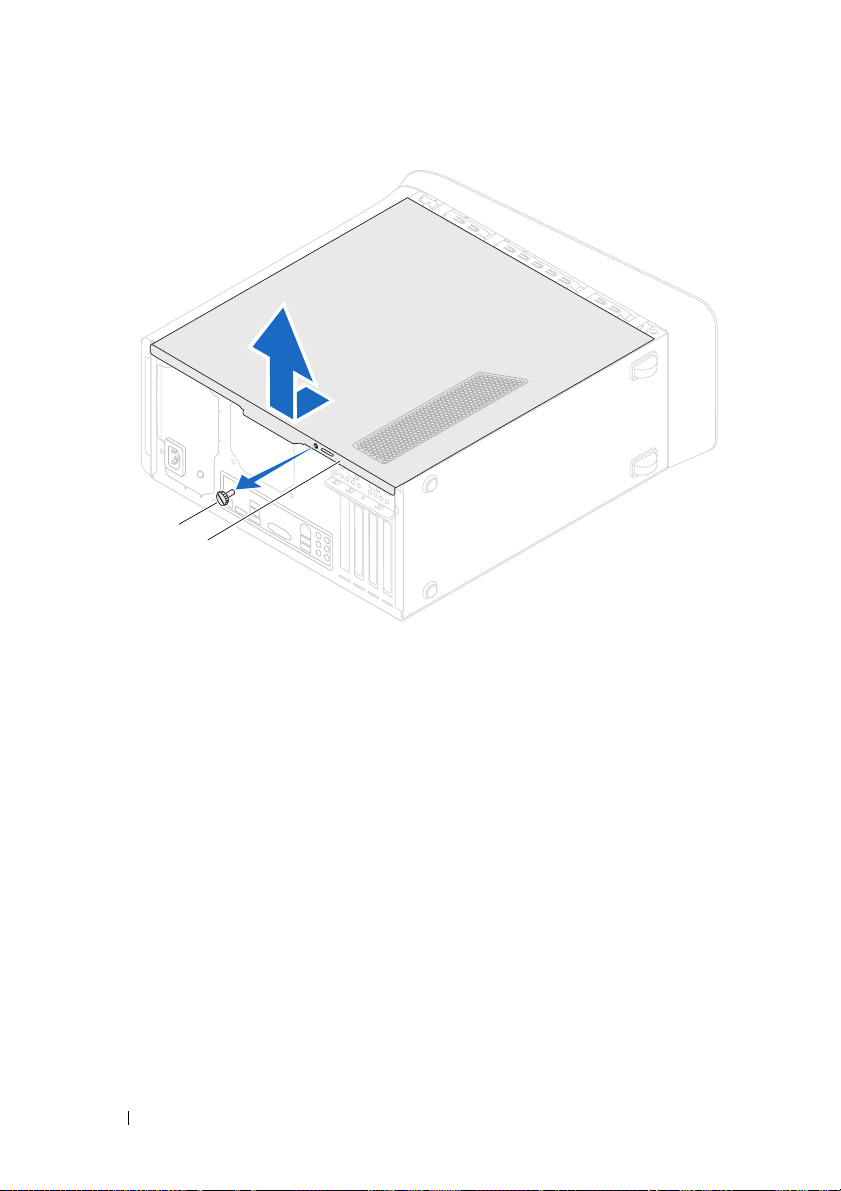
1
2
1 vis moletée 2 capot de l'ordinateur
24 Capot de l'ordinateur
Page 25
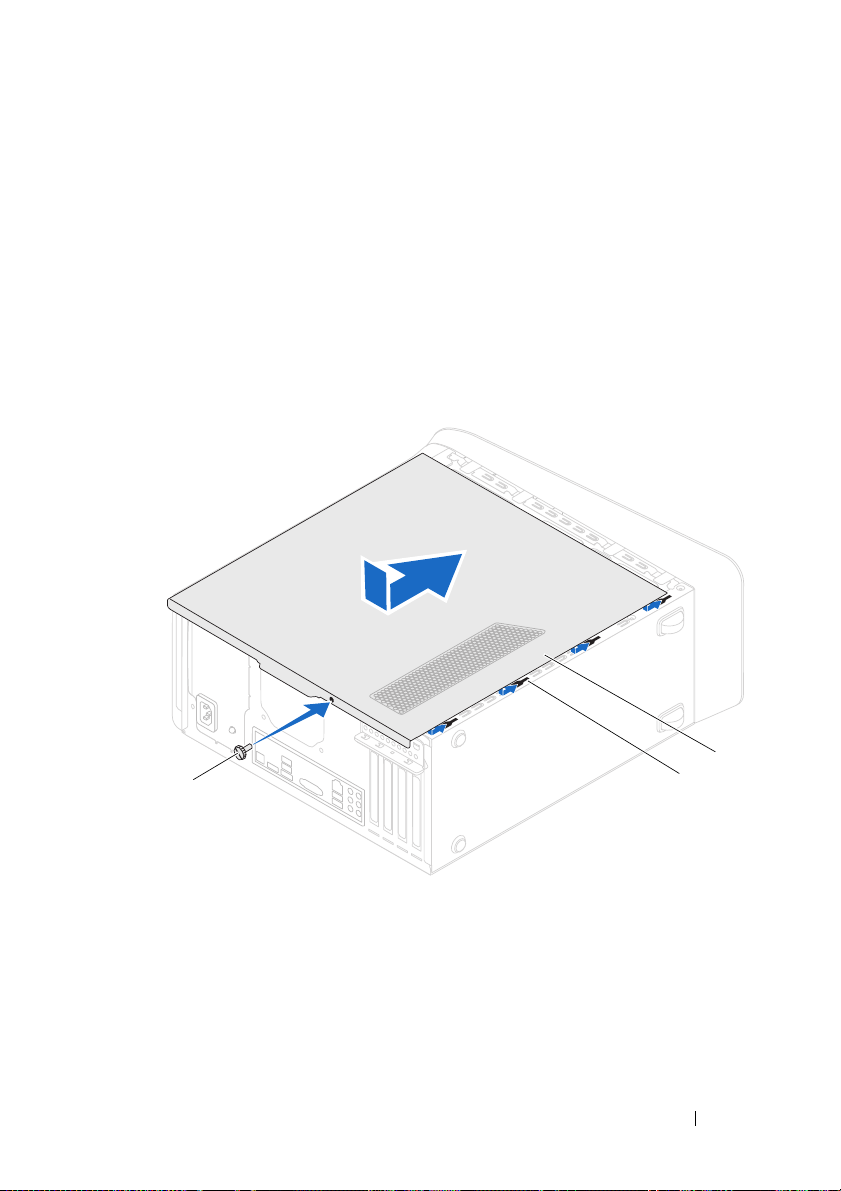
Remise en place du capot de l'ordinateur
1
Connectez tous les câbles, puis rangez-les de manière à garder un espace dégagé.
2
Assurez-vous qu'il ne reste aucun outil ou pièce détachée à l'intérieur
de l'ordinateur.
3
Alignez les languettes située en bas du capot avec les fentes situées le long
des bords du châssis.
4
Appuyez sur le capot de l'ordinateur, puis glissez-le vers l'avant de l'ordinateur.
5
Remettez en place la vis moletée fixant le capot au châssis de l'ordinateur.
1
1 vis moletée 2 encoches
3 capot de l'ordinateur
6
Mettez l’ordinateur debout.
7
Suivez les procédures de la section « Après une intervention à l'intérieur de
l'ordinateur », page 15.
Capot de l'ordinateur 25
2
3
Page 26
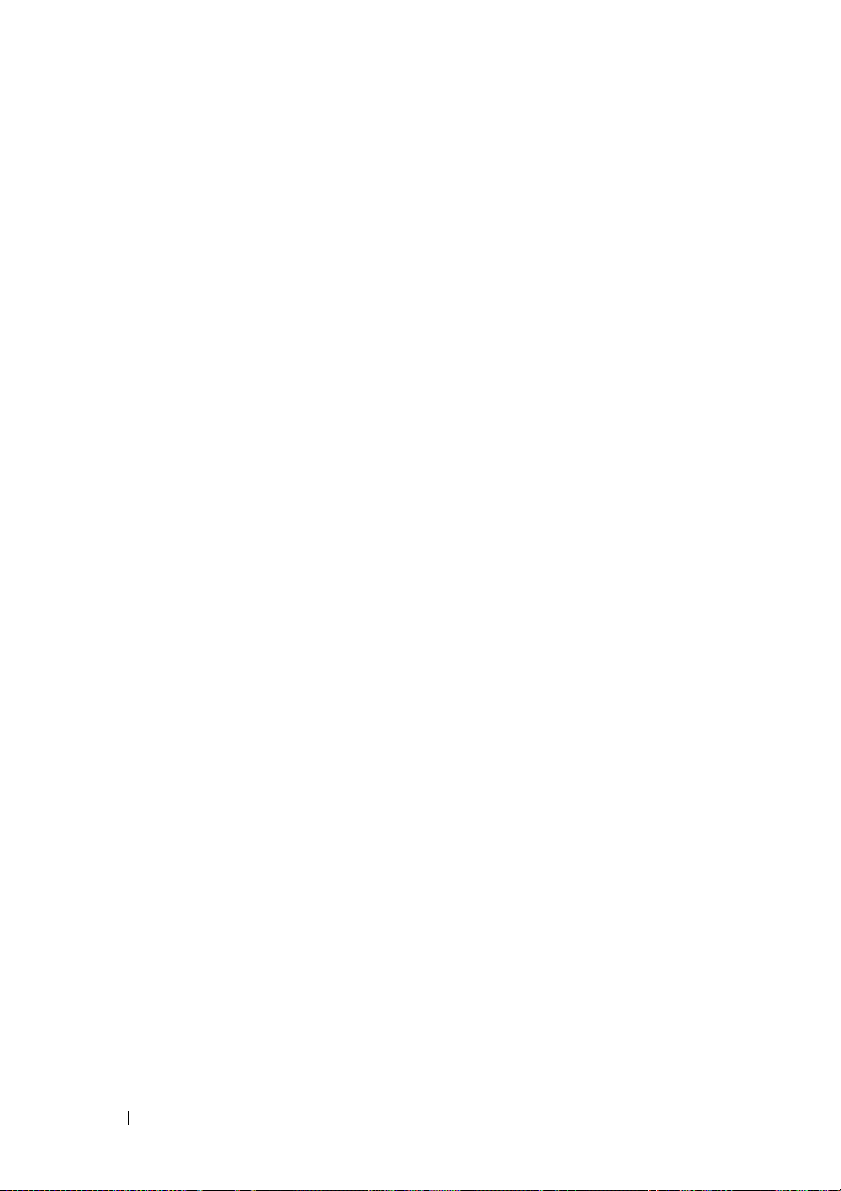
26 Capot de l'ordinateur
Page 27
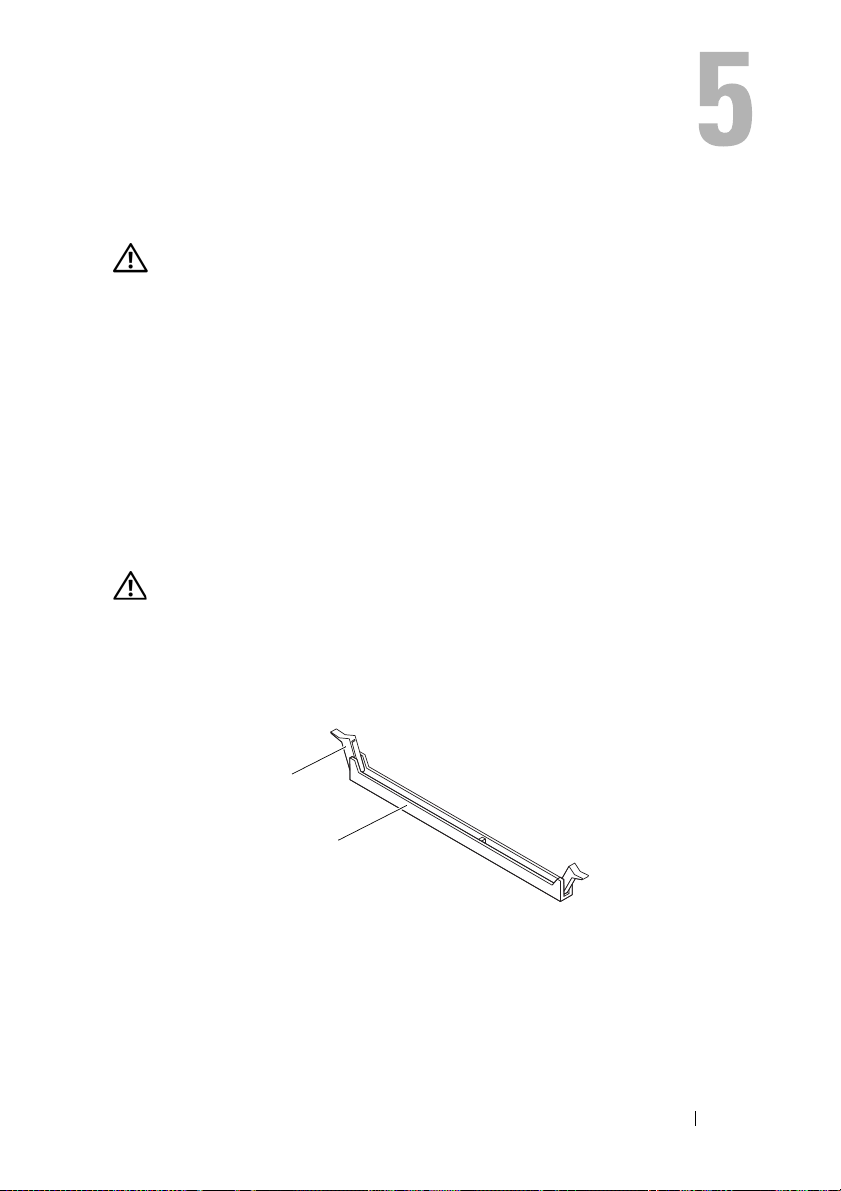
Module(s) de mémoire
AVERTISSEMENT: Avant d'ouvrir votre ordinateur, prenez connaissance des
consignes de sécurité fournies et suivez les instructions indiquées à la section
« Avant de commencer », page 11. Pour plus d'informations sur les pratiques
d'excellence en matière de sécurité, consultez la page Regulatory Compliance
(Conformité à la réglementation) à l'adresse suivante :
dell.com/regulatory_compliance.
Prérequis
1
Retirez le capot de l'ordinateur. Voir « Retrait du capot de l'ordinateur »,
page 23.
Retrait des modules de mémoire
AVERTISSEMENT: Les modules de mémoire peuvent être extrêmement brûlants
en fonctionnement normal. Laissez-les se refroidir avant de les toucher.
1
Poussez les clips de fixation pour dégager le module de mémoire.
2
Saisissez le module et faites-le glisser délicatement hors de son connecteur.
1
2
1 clip de fixation 2 connecteur de module mémoire
Module(s) de mémoire 27
Page 28
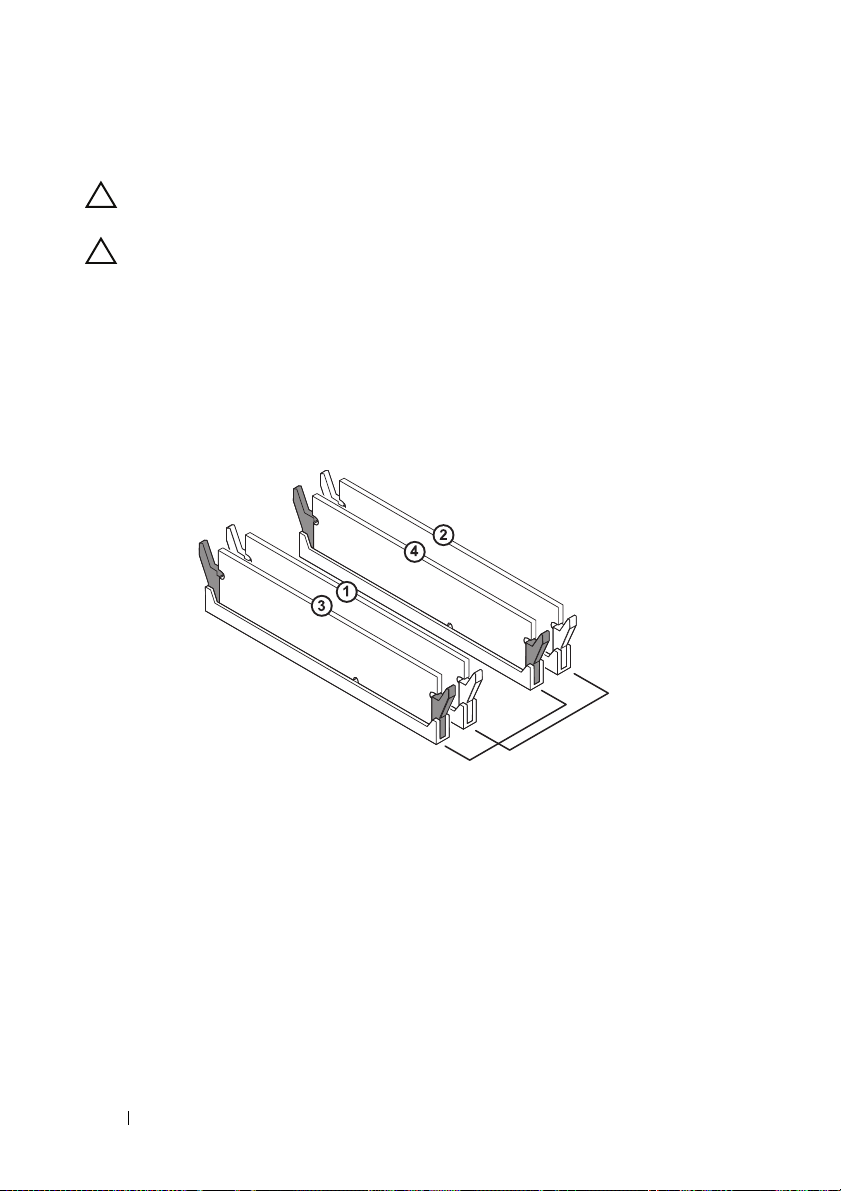
Remise en place des modules de mémoire
PRÉCAUTION : Un module de mémoire installé de manière incorrecte peut
empêcher l’ordinateur de démarrer.
PRÉCAUTION : Si ce sont les modules d'origine que vous retirez de l'ordinateur
à l'occasion d'une mise à niveau de la mémoire, ne mélangez pas ces anciens
modules avec les nouveaux, même si vous avez acheté ces derniers chez Dell.
Dans la mesure du possible, n’appariez pas de module d’origine avec un nouveau
module. Votre ordinateur risquerait de ne pas démarrer correctement. Les
configurations de mémoire recommandées sont : modules correspondant l’un
à l’autre installés dans les connecteurs DIMM 1 et 2 et modules correspondant
l’un à l’autre installés dans les connecteurs DIMM 3 et 4.
Configuration mémoire recommandée :
Type
DDR3 1600 MHz Emplacements 1 et 2 ou emplacements 1 à 4
Emplacements
28 Module(s) de mémoire
Page 29
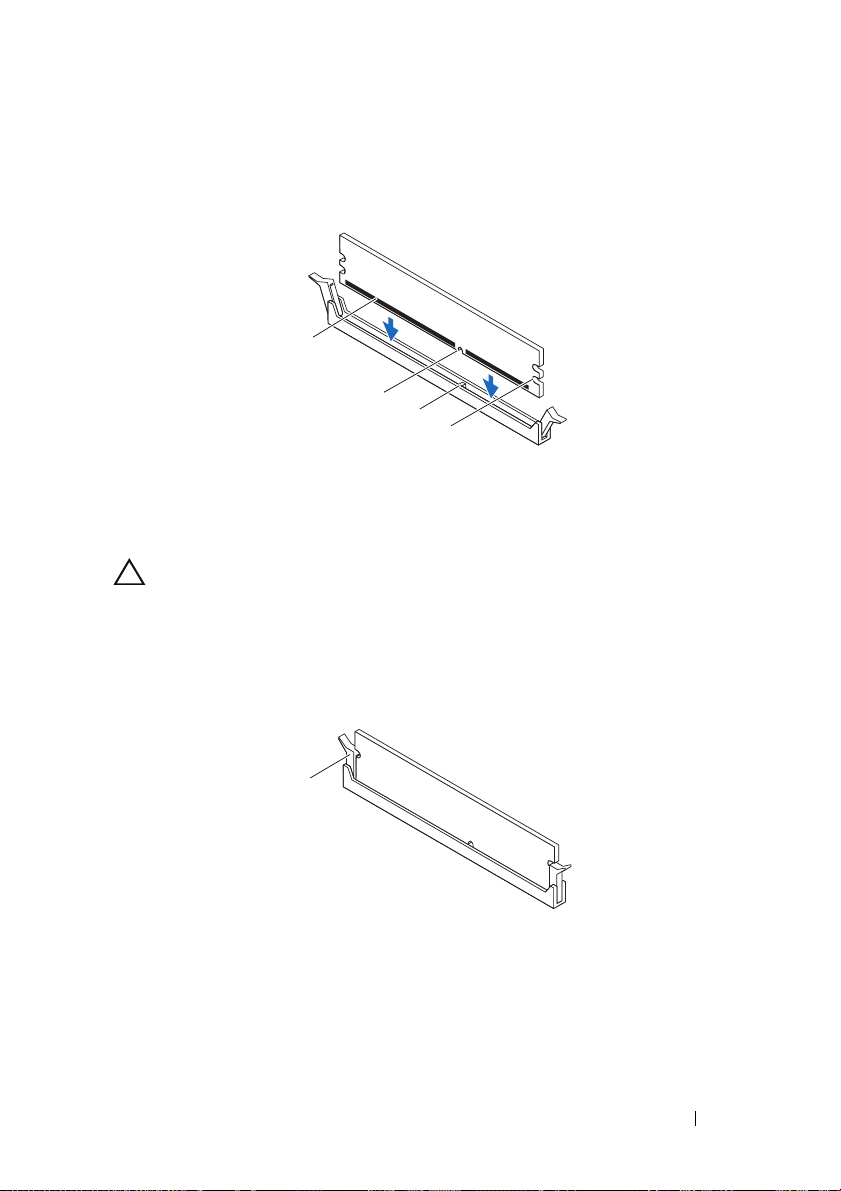
1
Alignez l’encoche située en bas du module de mémoire avec la languette
située sur le connecteur du module de mémoire.
1
2
3
4
1 module de mémoire 2 encoche
3 languette 4 entailles (2)
PRÉCAUTION : Pour éviter de l’endommager, enfoncez le module de mémoire
droit dans le connecteur en appliquant la même force à chaque extrémité du
module.
2
Insérez le module dans le connecteur jusqu'à ce qu'il s’enclenche et que le
clip de fixation se mette en place.
1
1 clip de fixation (enclenchable)
Module(s) de mémoire 29
Page 30
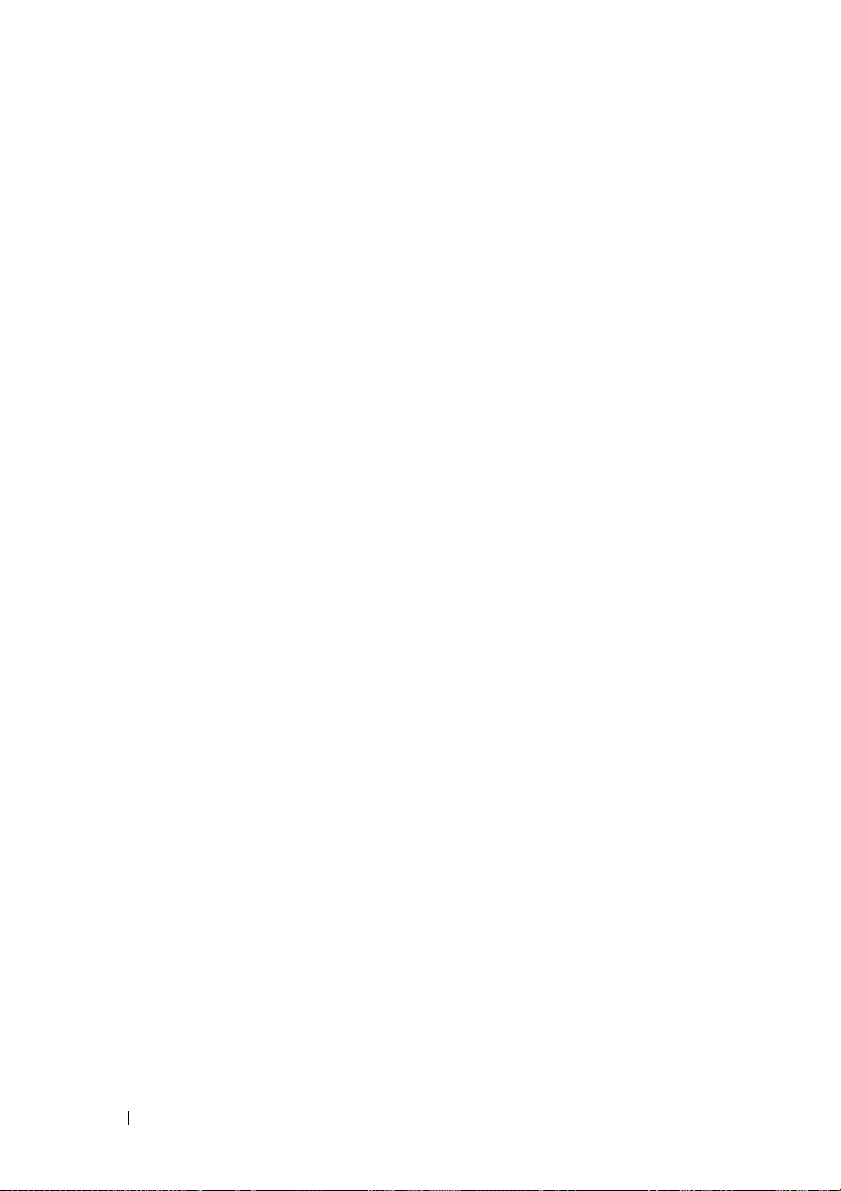
Post-requis
1
Remettez en place le capot de l'ordinateur. Voir « Remise en place du capot
de l'ordinateur », page 25.
2
Suivez les procédures de la section « Après une intervention à l'intérieur de
l'ordinateur », page 15.
30 Module(s) de mémoire
Page 31

Cadre avant
AVERTISSEMENT: Avant d'ouvrir votre ordinateur, prenez connaissance des
consignes de sécurité fournies et suivez les instructions indiquées à la section
« Avant de commencer », page 11. Pour plus d'informations sur les pratiques
d'excellence en matière de sécurité, consultez la page Regulatory Compliance
(Conformité à la réglementation) à l'adresse suivante :
dell.com/regulatory_compliance.
Prérequis
1
Retirez le capot de l'ordinateur. Voir « Retrait du capot de l'ordinateur »,
page 23.
Retrait du cadre avant
1
Mettez l’ordinateur debout.
2
Dégagez du panneau avant les languettes du cadre avant, l’une après l’autre.
3
Tirez sur le cadre avant en le faisant pivoter pour dégager ses pinces des
encoches situées sur le panneau avant.
Cadre avant 31
Page 32

1 cadre avant 2 encoches du panneau avant (3)
3 languettes du cadre avant (4) 4 pinces du cadre avant (3)
5 panneau avant
4
Rangez le cadre avant dans un endroit sûr.
1
2
3
4
5
32 Cadre avant
Page 33

Remise en place du cadre avant
1
Alignez les pinces du cadre avant sur les encoches du panneau avant et
insérez-les.
2
Faites pivoter le cadre avant vers l'ordinateur jusqu'à ce que ses languettes
s'enclenchent.
1
2
1 cadre avant 2 languettes du cadre avant (4)
3 encoches du panneau avant (3) 4 pinces du cadre avant (3)
5 panneau avant
Cadre avant 33
3
4
5
Page 34

Post-requis
1
Remettez en place le capot de l'ordinateur. Voir « Remise en place du capot
de l'ordinateur », page 25.
2
Suivez les procédures de la section « Après une intervention à l'intérieur de
l'ordinateur », page 15.
34 Cadre avant
Page 35

Support de la carte graphique (en option)
AVERTISSEMENT: Avant d'ouvrir votre ordinateur, prenez connaissance des
consignes de sécurité fournies et suivez les instructions indiquées à la section
« Avant de commencer », page 11. Pour plus d'informations sur les pratiques
d'excellence en matière de sécurité, consultez la page Regulatory Compliance
(Conformité à la réglementation) à l'adresse suivante :
dell.com/regulatory_compliance.
Prérequis
1
Retirez le capot de l'ordinateur. Voir « Retrait du capot de l'ordinateur »,
page 23.
Retrait du support de la carte graphique
1
Retirez les vis qui fixent le support de retenue des cartes au châssis.
2
Soulevez le support pour le sortir du châssis.
3
Rangez-le en lieu sûr.
Support de la carte graphique (en option) 35
Page 36

1
2
1 vis (2) 2 support de la carte graphique
Remise en place du support de la carte graphique
1
Alignez les trous de vis situés sur le support avec ceux situés sur le châssis.
2
Remettez en place les vis qui fixent le support de retenue des cartes au châssis.
Post-requis
1
Remettez en place le capot de l'ordinateur. Voir « Remise en place du capot
de l'ordinateur », page 25.
2
Suivez les procédures de la section « Après une intervention à l'intérieur de
l'ordinateur », page 15.
36 Support de la carte graphique (en option)
Page 37

Carte graphique
AVERTISSEMENT: Avant d'ouvrir votre ordinateur, prenez connaissance des
consignes de sécurité fournies et suivez les instructions indiquées à la section
« Avant de commencer », page 11. Pour plus d'informations sur les pratiques
d'excellence en matière de sécurité, consultez la page Regulatory Compliance
(Conformité à la réglementation) à l'adresse suivante :
dell.com/regulatory_compliance.
La carte système de votre ordinateur est équipée d’un connecteur PCI
Express x16 pour l'installation d’une carte graphique. Pour savoir où se
trouve le connecteur PCI-Express x16 sur la carte système, voir « Composants
de la carte système », page 21.
Prérequis
1
Retirez le capot de l'ordinateur. Voir « Retrait du capot de l'ordinateur »,
page 23.
2
Le cas échéant, retirez le support de la carte graphique. Voir « Retrait
du support de la carte graphique », page 35.
Retrait de la carte graphique
1
Retirez la vis qui fixe le support de retenue des cartes au châssis.
2
Soulevez le support de retenue et mettez-le de côté en lieu sûr.
Carte graphique 37
Page 38

1
2
1 vis 2 support de retenue des cartes
3
Repérez la carte graphique (carte PCI-Express x16) sur la carte système.
Voir « Composants de la carte système », page 21.
REMARQUE : Il se peut que votre carte graphique comporte des connecteurs
de câble d’alimentation.
4
Appuyez sur les clips de fixation de ces connecteurs et débranchez le câble
d’alimentation de la carte graphique.
REMARQUE : La languette de fixation peut se présenter de manière différente
sur votre ordinateur.
5
Appuyez sur la languette de fixation située sur le connecteur de la carte,
saisissez la carte graphique par ses angles du haut, puis dégagez la carte
hors du connecteur.
38 Carte graphique
Page 39

4
3
2
1
1 connecteur PCI Express x16 2 carte graphique
3 languette de fixation 4 câble d'alimentation
Remise en place de la carte graphique
1
Alignez la carte graphique sur le connecteur PCI-Express x16 situé
la carte système.
2
Placez la carte dans le connecteur, puis appuyez dessus fermement.
Assurez-vous que la carte est fermement installée dans le connecteur.
3
S’il y a lieu, branchez le câble d'alimentation sur la carte graphique.
4
Remettez en place le support de retenue des cartes en vous assurant que :
• la pince de guidage est bien alignée sur l'encoche de guidage
• les bords supérieurs de toutes les cartes et plaques de recouvrement
sont au même niveau que la barre d'alignement
• l'encoche en haut du support de la carte ou de la plaque de
recouvrement s'emboîte bien sur le guide d'alignement
Carte graphique 39
Page 40

5
Remettez en place la vis qui fixe le support de retenue des cartes.
1
2
3
7
6
5
4
1 vis 2 pinces de guidage (2)
3 support de retenue des cartes 4 barre d'alignement
5 guide d'alignement 6 plaque de recouvrement
7 encoches de guidage (2)
40 Carte graphique
Page 41

Post-requis
1
Le cas échéant, remettez en place le support de la carte graphique. Voir
« Remise en place du support de la carte graphique », page 36.
2
Remettez en place le capot de l'ordinateur. Voir « Remise en place du capot
de l'ordinateur », page 25.
3
Suivez les procédures de la section « Après une intervention à l'intérieur de
l'ordinateur », page 15.
Carte graphique 41
Page 42

42 Carte graphique
Page 43

Cartes PCI-Express x1
AVERTISSEMENT: Avant d'ouvrir votre ordinateur, prenez connaissance des
consignes de sécurité fournies et suivez les instructions indiquées à la section
« Avant de commencer », page 11. Pour plus d'informations sur les pratiques
d'excellence en matière de sécurité, consultez la page Regulatory Compliance
(Conformité à la réglementation) à l'adresse suivante :
dell.com/regulatory_compliance.
Prérequis
1
Retirez le capot de l'ordinateur. Voir « Retrait du capot de l'ordinateur »,
page 23.
2
Le cas échéant, retirez le support de la carte graphique. Voir « Retrait
du support de la carte graphique », page 35.
Cartes PCI-Express x1 43
Page 44

Remise en place des cartes PCI-Express x1
1
Retirez la vis qui fixe le support de retenue des cartes.
2
Soulevez le support de retenue et mettez-le de côté en lieu sûr.
1
2
1 vis 2 support de retenue des cartes
44 Cartes PCI-Express x1
Page 45

3
Repérez la carte PCI-Express x1 sur la carte système.
Voir « Composants de la carte système », page 21.
4
S'il y a lieu, débranchez les câbles connectés à la carte.
5
Saisissez la carte par ses angles supérieurs et retirez-la du connecteur.
2
1
1 logement de la carte PCI-Express x1 2 carte PCI-Express x1
Cartes PCI-Express x1 45
Page 46

Retrait des cartes PCI-Express x1
1
Placez la carte PCI-Express x1 dans son logement sur la carte système
et appuyez fermement. Assurez-vous que la carte PCI-Express x1 est
complètement installée dans son logement.
2
1
1 logement de la carte PCI-Express x1 2 carte PCI-Express x1
2
Remettez en place le support de retenue des cartes en vous assurant que :
• la pince de guidage est bien alignée sur l'encoche de guidage
• les bords supérieurs de toutes les cartes et plaques de recouvrement
sont au même niveau que la barre d'alignement
• l'encoche en haut du support de la carte ou de la plaque de
recouvrement s'emboîte bien sur le guide d'alignement
3
Remettez en place la vis qui fixe le support de retenue des cartes.
46 Cartes PCI-Express x1
Page 47

1
2
3
7
6
5
4
1 vis 2 pinces de guidage (2)
3 support de retenue des cartes 4 barre d'alignement
5 guide d'alignement 6 plaque de recouvrement
7 encoches de guidage (2)
Cartes PCI-Express x1 47
Page 48

Post-requis
1
Le cas échéant, remettez en place le support de la carte graphique. Voir
« Remise en place du support de la carte graphique », page 36.
2
Remettez en place le capot de l'ordinateur. Voir « Remise en place du capot
de l'ordinateur », page 25.
3
Appliquez les instructions de la section « Après une intervention à l'intérieur
de l'ordinateur », page 15.
48 Cartes PCI-Express x1
Page 49

Mini-Card sans fil
AVERTISSEMENT: Avant d'intervenir dans votre ordinateur, prenez connaissance
des consignes de sécurité livrées avec ce dernier et appliquez les instructions
indiquées à la section « Avant de commencer », page 11. Pour plus d'informations
sur les pratiques d'excellence en matière de sécurité, consultez la page Regulatory
Compliance (Conformité à la réglementation) à l'adresse suivante :
dell.com/regulatory_compliance.
PRÉCAUTION : Lorsque la Mini-Card n'est pas dans l'ordinateur, placez-la dans
son emballage protecteur antistatique (voir la section « Protection contre les
décharges électrostatiques » des consignes de sécurité fournies avec l'ordinateur).
REMARQUE : Dell ne garantit pas la compatibilité ni n'offre de support pour les
Mini-Cards provenant d'autres fournisseurs que Dell.
La Mini-Card sans fil est déjà installée si vous l'avez commandée en même
temps que votre ordinateur.
Votre ordinateur prend en charge un logement de Mini-Card demi-hauteur
pour une carte combinée réseau local sans fil (WLAN) et Bluetooth.
Prérequis
1 Retirez le capot de l'ordinateur. Voir « Retrait du capot de l'ordinateur »,
page 23.
Mini-Card sans fil 49
Page 50

Retrait de la Mini-Card
1
Débranchez de la Mini-Card ses câbles d'antennes.
2
Retirez les vis qui fixent la Mini-Card à la carte système.
1
5
1 vis (2) 2 languette
3 encoche 4 Mini-Card
5 câbles d'antenne (2)
2
3
4
3
Soulevez la Mini-Card pour la dégager du connecteur de la carte système.
50 Mini-Card sans fil
Page 51

Remise en place de la Mini-Card
PRÉCAUTION : Les connecteurs sont munis d'un détrompeur pour vous
aider à insérer correctement la Mini-Card. Une pression excessive risque
de les endommager.
PRÉCAUTION : Pour éviter d'endommager la Mini-Card, assurez-vous
qu'aucun câble ou câble d'antenne ne se trouve sous la carte.
1
Alignez l'encoche de la Mini-Card sur la languette située dans le
connecteur de la carte système.
2
Insérez la Mini-Card dans le connecteur de la carte système en
l’inclinant à 45°.
3
Enfoncez l’autre extrémité de la Mini-Card dans son logement sur la carte
système et remettez en place les vis qui fixent la Mini-Card à la carte système.
4
Connectez les câbles d'antenne appropriés à la Mini-Card que vous installez.
La Mini-Card comporte deux triangles sur son étiquette (un noir et un blanc) :
• Branchez le câble noir sur le connecteur marqué par un triangle noir.
• Branchez le câble blanc sur le connecteur marqué par un triangle blanc.
Post-requis
1
Remettez en place le capot de l'ordinateur. Voir « Remise en place du capot
de l'ordinateur », page 25.
2
Appliquez les instructions de la section « Après une intervention à l'intérieur
de l'ordinateur », page 15.
Mini-Card sans fil 51
Page 52

52 Mini-Card sans fil
Page 53

Antennes de la Mini-Card
AVERTISSEMENT: Avant d'ouvrir votre ordinateur, prenez connaissance des
consignes de sécurité fournies et suivez les instructions indiquées à la section
« Avant de commencer », page 11. Pour plus d'informations sur les pratiques
d'excellence en matière de sécurité, consultez la page Regulatory Compliance
(Conformité à la réglementation) à l'adresse suivante :
dell.com/regulatory_compliance.
Prérequis
1
Retirez le capot de l'ordinateur. Voir « Retrait du capot de l'ordinateur »,
page 23.
2
Retirez le cadre avant. Voir « Retrait du cadre avant », page 31.
3
Retirez le capot de l'ordinateur. Voir « Retrait du capot supérieur de
l'ordinateur », page 77.
Retrait des antennes de la Mini-Card
1
Déconnectez le ou les câbles d'antenne de la Mini-Card.
2
Notez le cheminement des câbles d'antenne de la Mini-Card
et retirez-les de leurs guides.
3
Retirez les vis qui fixent les antennes au panneau supérieur.
4
Soulevez les antennes de la Mini-Card pour les dégager du panneau supérieur.
Antennes de la Mini-Card 53
Page 54

1
2
3
4
1 antennes de la Mini-Card (2) 2 vis (4)
3 câbles d'antenne de la Mini-Card 4 panneau supérieur
54 Antennes de la Mini-Card
Page 55

Remise en place des antennes de la Mini-Card
1
Mettez les antennes de la Mini-Card en position et remettez en place les
vis qui fixent les antennes au panneau supérieur.
2
Acheminez les câbles d'antenne via leurs guides.
3
Branchez les câbles d'antenne appropriés sur la carte WLAN que vous
installez. L’étiquette de la carte WLAN comporte deux triangles (un noir
et un blanc) :
• Branchez le câble noir sur le connecteur marqué par un triangle noir.
• Branchez le câble blanc sur le connecteur marqué par un triangle blanc.
Post-requis
1
Remettez en place le capot de l'ordinateur. Voir « Remise en place du capot
de l'ordinateur », page 78.
2
Remettez en place le cadre avant. Voir « Remise en place du cadre avant »,
page 33.
3
Remettez en place le capot de l'ordinateur. Voir « Remise en place du capot
de l'ordinateur », page 25.
4
Appliquez les instructions de la section « Après une intervention à l'intérieur
de l'ordinateur », page 15.
Antennes de la Mini-Card 55
Page 56

56 Antennes de la Mini-Card
Page 57

Lecteur mSATA
AVERTISSEMENT: Avant d'ouvrir votre ordinateur, prenez connaissance des
consignes de sécurité fournies et suivez les instructions indiquées à la section
« Avant de commencer », page 11. Pour plus d'informations sur les pratiques
d'excellence en matière de sécurité, consultez la page Regulatory Compliance
(Conformité à la réglementation) à l'adresse suivante :
dell.com/regulatory_compliance.
Prérequis
1
Retirez le capot de l'ordinateur. Voir « Retrait du capot de l'ordinateur »,
page 23.
Retrait du lecteur mSATA
1
Repérez l’emplacement mSATA (MSATA1) sur la carte système.
Voir « Composants de la carte système », page 21.
2
Retirez les vis qui fixent le lecteur mSATA à la carte système.
3
Soulevez le lecteur mSATA pour le dégager du connecteur de la carte système.
Lecteur mSATA 57
Page 58

4
3
2
1
1 lecteur mSATA 2 vis (2)
3 encoche 4 languette
Remise en place du lecteur mSATA
PRÉCAUTION : Les connecteurs sont munis d'un détrompeur pour vous aider
à insérer correctement le lecteur mSATA. Une pression excessive risque de
les endommager.
PRÉCAUTION : Pour éviter d’endommager le lecteur mSATA, veillez à ce qu’il
n’y ait pas de câbles sous le lecteur.
1
Alignez l’encoche située sur le lecteur mSATA avec la languette située
sur le connecteur de la carte système.
2
Insérez le lecteur mSATA dans le connecteur de la carte système en
l’inclinant à 45°.
3
Enfoncez l’autre extrémité du lecteur mSATA dans son logement sur la carte
système et remettez en place les vis qui fixent le lecteur à la carte système.
58 Lecteur mSATA
Page 59

Post-requis
1
Remettez en place le capot de l'ordinateur. Voir « Remise en place du capot
de l'ordinateur », page 25.
2
Appliquez les instructions de la section « Après une intervention à l'intérieur
de l'ordinateur », page 15.
Lecteur mSATA 59
Page 60

60 Lecteur mSATA
Page 61

Disques durs
AVERTISSEMENT: Avant d'ouvrir votre ordinateur, prenez connaissance des
consignes de sécurité fournies et suivez les instructions indiquées à la section
« Avant de commencer », page 11. Pour plus d'informations sur les pratiques
d'excellence en matière de sécurité, consultez la page Regulatory Compliance
(Conformité à la réglementation) à l'adresse suivante :
dell.com/regulatory_compliance.
AVERTISSEMENT: Si vous retirez le disque dur de l'ordinateur lorsqu'il est
ne touchez pas
chaud,
PRÉCAUTION : Pour éviter de perdre des données, ne retirez pas le disque dur
pendant que l’ordinateur est allumé ou qu’il est en veille.
PRÉCAUTION : Les disques durs sont très fragiles. Soyez très précautionneux
en manipulant le disque dur.
son revêtement en métal.
Disque dur principal
Prérequis
1
Retirez le capot de l'ordinateur. Voir « Retrait du capot de l'ordinateur »,
page 23.
Retrait du disque dur principal
1
Débranchez du disque dur principal les câbles d’alimentation et de données.
2
Retirez les vis qui fixent le disque dur au châssis.
3
Faites glisser le disque dur vers l'arrière de l'ordinateur.
Disques durs 61
Page 62

3
2
1
1 câble d'alimentation 2 câble de données
3 vis (4) 4 disque dur principal
4
Remise en place du disque dur principal
1
Faites glisser le disque dur dans son berceau.
2
Alignez les trous de vis situés sur le disque dur principal avec ceux
situés sur le châssis.
3
Remettez en place les vis qui fixent le disque dur principal au châssis.
4
Branchez sur le disque dur principal les câbles d’alimentation et de données.
Post-requis
1
Remettez en place le capot de l'ordinateur. Voir « Remise en place du capot
de l'ordinateur », page 25.
2
Suivez les procédures de la section « Après une intervention à l'intérieur de
l'ordinateur », page 15.
62 Disques durs
Page 63

Berceau du disque dur
Prérequis
1
Retirez le capot de l'ordinateur. Voir « Retrait du capot de l'ordinateur »,
page 23.
2
Retirez le disque dur principal. Voir « Retrait du disque dur principal »,
page 61.
Retrait du berceau du disque dur
1
Si applicable, débranchez du disque dur secondaire les câbles
d’alimentation et de données.
2
Retirez les vis qui fixent le berceau du disque dur au châssis.
3
Faites glisser le berceau du disque dur vers l'arrière de l'ordinateur.
Disques durs 63
Page 64

3
2
1
1 câble d'alimentation 2 câble de données
3 vis (3) 4 berceau du disque dur
5 disque dur secondaire
4
5
Remise en place du berceau du disque dur
1
Alignez sur les trous de fixation du châssis ceux des vis situés sur le disque dur.
2
Remettez en place les vis qui fixent le berceau du disque dur au châssis.
3
Si applicable, branchez sur le disque dur secondaire les câbles d’alimentation
et de données.
64 Disques durs
Page 65

Post-requis
1
Remettez en place le disque dur principal. Voir « Remise en place du
disque dur principal », page 62.
2
Remettez en place le capot de l'ordinateur. Voir « Remise en place du
capot de l'ordinateur », page 25.
Disque dur secondaire (en option)
Prérequis
1
Retirez le capot de l'ordinateur. Voir « Retrait du capot de
l'ordinateur », page 23.
2
Retirez le disque dur principal. Voir « Retrait du disque dur
principal », page 61.
3
Retirez le berceau du disque dur. Voir « Retrait du berceau du
disque dur », page 63.
Retrait du disque dur secondaire
1
Retirez les vis qui fixent le disque dur secondaire à son berceau.
2
Faites glisser le disque dur secondaire hors de son berceau.
Disques durs 65
Page 66

3
2
1
1 disque dur secondaire 2 vis (4)
3 berceau du disque dur
Remise en place du disque dur secondaire
1
Faites glisser le disque dur secondaire dans son berceau.
2
Alignez les trous de vis situés sur le disque dur avec ceux situés sur
le berceau.
3
Remettez en place les vis qui fixent le disque dur secondaire à son berceau.
Post-requis
1
Remettez en place le berceau du disque dur. Voir « Remise en place du
berceau du disque dur », page 64.
2
Remettez en place le disque dur principal. Voir « Remise en place du
disque dur principal », page 62.
3
Remettez en place le capot de l'ordinateur. Voir « Remise en place du
capot de l'ordinateur », page 25.
66 Disques durs
Page 67

Lecteurs optiques
AVERTISSEMENT: Avant d'ouvrir votre ordinateur, prenez connaissance des
consignes de sécurité fournies et suivez les instructions indiquées à la section
« Avant de commencer », page 11. Pour plus d'informations sur les pratiques
d'excellence en matière de sécurité, consultez la page Regulatory Compliance
(Conformité à la réglementation) à l'adresse suivante :
dell.com/regulatory_compliance.
Prérequis
1
Retirez le capot de l'ordinateur. Voir « Retrait du capot de l'ordinateur »,
page 23.
2
Retirez le cadre avant. Voir « Retrait du cadre avant », page 31.
Retrait du lecteur optique
1
Débranchez du lecteur optique les câbles d’alimentation et de données.
2
Retirez les vis qui fixent le lecteur optique au châssis.
Lecteur mSATA 67
Page 68

3
Appuyez sur le lecteur et faites-le sortir par l'avant de l'ordinateur.
REMARQUE : Répétez les points 1 à 3 pour retirer le lecteur optique
secondaire, si nécessaire.
3
4
2
1
1 câble d'alimentation 2 câble de données
3vis(2) 4lecteur optique
4
Rangez le lecteur optique en lieu sûr.
68 Lecteurs optiques
Page 69

Remise en place du lecteur optique
1
Faites délicatement glisser le lecteur optique dans sa baie à travers
l’avant de l'ordinateur.
2
Alignez les trous de vis situés sur le lecteur optique avec ceux situés
sur le châssis.
3
Remettez en place les vis qui fixent le lecteur optique au châssis.
4
Connectez le câble d'alimentation et le câble de données au lecteur optique.
Post-requis
1
Remettez en place le capot de l'ordinateur. Voir « Remise en place
du capot de l'ordinateur », page 25.
2
Remettez en place le cadre avant. Voir « Remise en place du cadre
avant », page 33.
Lecteur optique secondaire
Prérequis
1
Retirez le capot de l'ordinateur. Voir « Retrait du capot de
l'ordinateur », page 23.
2
Retirez le cadre avant. Voir « Retrait du cadre avant », page 31.
Lecteurs optiques 69
Page 70

Installer un lecteur optique secondaire
1
Insérez un tournevis et faites-le tourner pour retirer la plaque métallique.
2
Retirez du châssis la plaque métallique.
1
1 plaque métallique
3
Faites délicatement glisser le lecteur optique secondaire dans sa baie
à travers l’avant de l'ordinateur.
4
Alignez les trous de vis situés sur le lecteur optique secondaire avec ceux
situés sur le châssis.
5
Remettez en place les vis qui fixent le lecteur optique secondaire au châssis.
6
Branchez les câbles d’alimentation et de données sur le lecteur optique
secondaire.
70 Lecteurs optiques
Page 71

Post-requis
1
Remettez en place le capot de l'ordinateur. Voir « Remise en place
du capot de l'ordinateur », page 25.
2
Remettez en place le cadre avant. Voir « Remise en place du cadre
avant », page 33.
Lecteurs optiques 71
Page 72

72 Lecteurs optiques
Page 73

Lecteur de carte mémoire
AVERTISSEMENT: Avant d'ouvrir votre ordinateur, prenez connaissance des
consignes de sécurité fournies et suivez les instructions indiquées à la section
« Avant de commencer », page 11. Pour plus d'informations sur les pratiques
d'excellence en matière de sécurité, consultez la page Regulatory Compliance
(Conformité à la réglementation) à l'adresse suivante :
dell.com/regulatory_compliance.
Prérequis
1
Retirez le capot de l'ordinateur. Voir « Retrait du capot de l'ordinateur »,
page 23.
2
Retirez le cadre avant. Voir « Retrait du cadre avant », page 31.
3
Retirez le lecteur optique. Voir « Retrait du lecteur optique », page 67.
4
Retirez le capot de l'ordinateur. Voir « Retrait du capot supérieur de
l'ordinateur », page 77.
Lecteur de carte mémoire 73
Page 74

Retrait du lecteur de carte mémoire
1
Retirez les vis qui fixent le lecteur de carte mémoire au panneau avant.
Les vis sont situées en dessous du lecteur de carte mémoire.
2
Débranchez du connecteur F_USB1 situé sur la carte système le câble du
lecteur de carte mémoire. Voir « Composants de la carte système », page 21.
3
Faites glisser le lecteur de carte mémoire et soulevez-le pour le retirer du
panneau supérieur.
1
2
3
4
5
74 Lecteur de carte mémoire
6
Page 75

1 rails du lecteur de carte mémoire (2) 2 encoches (2)
3 panneau supérieur 4 lecteur de carte mémoire
5 vis (2) 6 panneau avant
Remise en place du lecteur de carte mémoire
1
Faites délicatement glisser les rails du lecteur de carte mémoire dans
les encoches du panneau supérieur.
2
Remettez en place les vis qui fixent le lecteur de carte mémoire au
panneau avant.
3
Branchez le câble du lecteur de carte mémoire sur le connecteur F_USB1
situé sur la carte système. Voir « Composants de la carte système », page 21.
Post-requis
1
Remettez en place le capot de l'ordinateur. Voir « Remise en place du capot
de l'ordinateur », page 78.
2
Remettez en place le lecteur optique Voir « Remise en place du lecteur
optique », page 69.
3
Remettez en place le cadre avant. Voir « Remise en place du cadre avant »,
page 33.
4
Remettez en place le capot de l'ordinateur. Voir « Remise en place du capot
de l'ordinateur », page 25.
5
Suivez les procédures de la section « Après une intervention à l'intérieur de
l'ordinateur », page 15.
Lecteur de carte mémoire 75
Page 76

76 Lecteur de carte mémoire
Page 77

Capot supérieur
AVERTISSEMENT: Avant d'ouvrir votre ordinateur, prenez connaissance des
consignes de sécurité fournies et suivez les instructions indiquées à la section
« Avant de commencer », page 11. Pour plus d'informations sur les pratiques
d'excellence en matière de sécurité, consultez la page Regulatory Compliance
(Conformité à la réglementation) à l'adresse suivante :
dell.com/regulatory_compliance.
Prérequis
1
Retirez le capot de l'ordinateur. Voir « Retrait du capot de
l'ordinateur », page 23.
2
Retirez le cadre avant. Voir « Retrait du cadre avant », page 31.
3
Retirez le lecteur optique. Voir « Retrait du lecteur optique », page 67.
Retrait du capot supérieur de l'ordinateur
1
Tirez sur la languette de dégagement et faites glisser le capot supérieur
vers l’avant de l'ordinateur de manière à libérer les languettes du capot
des encoches situées sur le panneau supérieur.
2
Triez sur le capot supérieur pour le dégager du panneau supérieur.
3
Rangez le capot supérieur dans un endroit sûr.
Panneau supérieur 77
Page 78

5
4
3
2
1
1 encoches 2 languette de dégagement
3 languettes du capot supérieur 4 panneau supérieur
5 capot supérieur
Remise en place du capot de l'ordinateur
1
Alignez les languettes du capot supérieur avec les encoches situées sur
le panneau supérieur.
2
En appuyant, faites glisser le capot vers l'arrière de l'ordinateur, jusqu'à
ce qu'il s'enclenche.
78 Capot supérieur
Page 79

Post-requis
1
Remettez en place le lecteur optique Voir « Remise en place du lecteur
optique », page 69.
2
Remettez en place le cadre avant. Voir « Remise en place du cadre
avant », page 33.
3
Remettez en place le capot de l'ordinateur. Voir « Remise en place du capot
de l'ordinateur », page 25.
4
Suivez les procédures de la section « Après une intervention à l'intérieur
de l'ordinateur », page 15.
Panneau supérieur 79
Page 80

80 Capot supérieur
Page 81

Panneau supérieur des E/S
AVERTISSEMENT: Avant d'ouvrir votre ordinateur, prenez connaissance des
consignes de sécurité fournies et suivez les instructions indiquées à la section
« Avant de commencer », page 11. Pour plus d'informations sur les pratiques
d'excellence en matière de sécurité, consultez la page Regulatory Compliance
(Conformité à la réglementation) à l'adresse suivante :
dell.com/regulatory_compliance.
Prérequis
1
Retirez le capot de l'ordinateur. Voir « Retrait du capot de l'ordinateur »,
page 23.
2
Retirez le cadre avant. Voir « Retrait du cadre avant », page 31.
3
Retirez le lecteur optique. Voir « Retrait du lecteur optique », page 67.
4
Retirez le capot de l'ordinateur. Voir « Retrait du capot supérieur de
l'ordinateur », page 77.
Retrait du panneau supérieur des E/S
1
Débranchez des connecteurs de la carte système (F_USB3 et F_AUDIO1)
les câbles du panneau supérieur des E/S. Voir « Composants de la carte
système », page 21.
2
Retirez les vis qui fixent le panneau supérieur des E/S au panneau supérieur.
3
Retirez avec précaution le panneau supérieur des E/S.
Panneau supérieur des E/S 81
Page 82

1
2
3
1 vis (2) 2 panneau supérieur des E/S
3 panneau supérieur
82 Panneau supérieur des E/S
Page 83

Remise en place du panneau supérieur des E/S
1
Alignez les trous de vis du panneau d'E/S sur ceux du panneau supérieur.
2
Remettez en place les vis qui fixent le panneau supérieur des E/S au
panneau supérieur.
3
Branchez les câbles du panneau supérieur des E/S sur les connecteurs de
la carte système (F_USB3 et F_AUDIO1). Voir « Composants de la carte
système », page 21.
Post-requis
1
Remettez en place le capot de l'ordinateur. Voir « Remise en place du capot
de l'ordinateur », page 78.
2
Remettez en place le lecteur optique Voir « Remise en place du lecteur
optique », page 69.
3
Remettez en place le cadre avant. Voir « Remise en place du cadre avant »,
page 33.
4
Remettez en place le capot de l'ordinateur. Voir « Remise en place du capot
de l'ordinateur », page 25.
5
Suivez les procédures de la section « Après une intervention à l'intérieur de
l'ordinateur », page 15.
Panneau supérieur des E/S 83
Page 84

84 Panneau supérieur des E/S
Page 85

Panneau USB avant
AVERTISSEMENT: Avant d'ouvrir votre ordinateur, prenez connaissance des
consignes de sécurité fournies et suivez les instructions indiquées à la section
« Avant de commencer », page 11. Pour plus d'informations sur les pratiques
d'excellence en matière de sécurité, consultez la page Regulatory Compliance
(Conformité à la réglementation) à l'adresse suivante :
dell.com/regulatory_compliance.
Prérequis
1
Retirez le capot de l'ordinateur. Voir « Retrait du capot de
l'ordinateur », page 23.
2
Retirez le cadre avant. Voir « Retrait du cadre avant », page 31.
Retrait du panneau USB avant
PRÉCAUTION : Faites extrêmement attention lorsque vous faites glisser le panneau
USB avant hors de l'ordinateur. Si vous ne prenez pas assez de précautions, vous
pouvez endommager les connecteurs et les colliers des câbles.
REMARQUE : Notez l’acheminement des câbles lorsque vous les retirez de
manière à pouvoir les réacheminer correctement après avoir remis en place
le panneau USB avant.
1
Débranchez du connecteur F_USB2 situé sur la carte système le câble
du module du bouton d'alimentation. Voir « Composants de la carte
système », page 21.
2
Retirez la vis qui fixe le panneau USB avant au panneau avant.
3
Faites glisser vers le bas le panneau USB avant pour dégager ses pinces,
puis retirez le panneau.
Panneau USB avant 85
Page 86

1
2
3
4
1 encoche de pince du panneau USB avant 2 pinces (2)
3 panneau USB avant 4 vis
Remise en place du panneau USB avant
1
Alignez et faites glisser les pinces du panneau USB avant dans l'encoche
pour pinces du panneau USB avant.
2
Remettez en place la vis qui fixe au capot avant le panneau USB avant.
3
Branchez les câbles du panneau USB avant sur le connecteur F_USB2
situé sur la carte système. Voir « Composants de la carte système »,
page 21.
86 Panneau USB avant
Page 87

Post-requis
1
Remettez en place le cadre avant. Voir « Remise en place du cadre avant »,
page 33.
2
Remettez en place le capot de l'ordinateur. Voir « Remise en place du capot
de l'ordinateur », page 25.
3
Suivez les procédures de la section « Après une intervention à l'intérieur de
l'ordinateur », page 15.
Panneau USB avant 87
Page 88

88 Panneau USB avant
Page 89

Module du bouton d'alimentation
AVERTISSEMENT: Avant d'ouvrir votre ordinateur, prenez connaissance des
consignes de sécurité fournies et suivez les instructions indiquées à la section
« Avant de commencer », page 11. Pour plus d'informations sur les pratiques
d'excellence en matière de sécurité, consultez la page Regulatory Compliance
(Conformité à la réglementation) à l'adresse suivante :
dell.com/regulatory_compliance.
Prérequis
1
Retirez le capot de l'ordinateur. Voir « Retrait du capot de l'ordinateur »,
page 23.
2
Retirez le cadre avant. Voir « Retrait du cadre avant », page 31.
3
Retirez le lecteur optique. Voir « Retrait du lecteur optique », page 67.
4
Retirez le capot de l'ordinateur. Voir « Retrait du capot supérieur de
l'ordinateur », page 77.
Module du bouton d'alimentation 89
Page 90

Retrait du module du bouton d'alimentation
1 Débranchez du connecteur situé sur la carte système (F_PANEL) le
câble du module du bouton d'alimentation. Voir « Composants de la
carte système », page 21.
2
Appuyez sur les languettes du module du bouton d'alimentation et soulevez
ce dernier pour le dégager du panneau supérieur.
1
2
3
1 câble 2 module du bouton d'alimentation
3 languettes du module du
bouton d'alimentation (4)
4 logement
90 Module du bouton d'alimentation
4
Page 91

Remise en place du module du bouton d'alimentation
1
Alignez les languettes du module du bouton d'alimentation et poussez-les
dans les fentes du panneau supérieur.
2
Branchez le câble du module du bouton d'alimentation sur le connecteur
situé sur la carte système (F_PANEL). Voir « Composants de la carte
système », page 21.
Post-requis
1
Remettez en place le capot de l'ordinateur. Voir « Remise en place du
capot de l'ordinateur », page 78.
2
Remettez en place le lecteur optique Voir « Remise en place du lecteur
optique », page 69.
3
Remettez en place le cadre avant. Voir « Remise en place du cadre avant »,
page 33.
4
Remettez en place le capot de l'ordinateur. Voir « Remise en place du capot
de l'ordinateur », page 25.
5
Appliquez les instructions de la section « Après une intervention à l'intérieur
de l'ordinateur », page 15.
Module du bouton d'alimentation 91
Page 92

92 Module du bouton d'alimentation
Page 93

Ventilateur du châssis
AVERTISSEMENT: Avant d'ouvrir votre ordinateur, prenez connaissance des
consignes de sécurité fournies et suivez les instructions indiquées à la section
« Avant de commencer », page 11. Pour plus d'informations sur les pratiques
d'excellence en matière de sécurité, consultez la page Regulatory Compliance
(Conformité à la réglementation) à l'adresse suivante :
dell.com/regulatory_compliance.
Prérequis
1
Retirez le capot de l'ordinateur. Voir « Retrait du capot de l'ordinateur »,
page 23.
Ventilateur du châssis 93
Page 94

Retrait du ventilateur du châssis
1
Débranchez du connecteur situé sur la carte système (SYS_FAN1) le câble
du ventilateur du châssis. Voir « Composants de la carte système », page 21.
2
Retirez les vis qui fixent le ventilateur au châssis.
3
Faites glisser le ventilateur et retirez-le de l'ordinateur (voir l'illustration).
2
1
1 vis (4) 2 ventilateur du châssis
94 Ventilateur du châssis
Page 95

Remise en place du ventilateur du châssis
1
Alignez sur ceux du support les trous de fixation des vis situés
sur le ventilateur.
2
Remettez en place les vis qui fixent le ventilateur au châssis.
3
Branchez le câble du ventilateur du châssis au connecteur de la carte
système SYS_FAN1. Voir « Composants de la carte système », page 21.
Post-requis
1
Remettez en place le capot de l'ordinateur. Voir « Remise en place du capot
de l'ordinateur », page 25.
2
Appliquez les instructions de la section « Après une intervention à l'intérieur
de l'ordinateur », page 15.
Ventilateur du châssis 95
Page 96

96 Ventilateur du châssis
Page 97

Bloc ventilateur-dissipateur thermique
AVERTISSEMENT: Avant d'ouvrir votre ordinateur, prenez connaissance des
consignes de sécurité fournies et suivez les instructions indiquées à la section
« Avant de commencer », page 11. Pour plus d'informations sur les pratiques
d'excellence en matière de sécurité, consultez la page Regulatory Compliance
(Conformité à la réglementation) à l'adresse suivante :
dell.com/regulatory_compliance.
AVERTISSEMENT: Le dissipateur thermique peut être extrêmement brûlant en
fonctionnement normal. Laissez-lui le temps de se refroidir avant de le toucher.
Prérequis
1
Retirez le capot de l'ordinateur. Voir « Retrait du capot de
l'ordinateur », page 23.
Retrait du bloc ventilateur-dissipateur thermique
AVERTISSEMENT: Malgré le fait que son revêtement est en plastique,
le bloc ventilateur-dissipateur thermique peut être extrêmement brulant en
fonctionnement normal. Laissez-lui le temps de se refroidir avant de le toucher.
PRÉCAUTION : Pour assurer le maximum de refroidissement au processeur,
ne touchez pas les zones de transfert thermique du bloc ventilateur-dissipateur
thermique. Les graisses dermiques peuvent réduire les capacités de transfert
de chaleur de la graisse thermique.
PRÉCAUTION : Le ventilateur et le dissipateur thermique du processeur forment
un seul et même bloc. N'essayez pas de déposer le ventilateur séparément.
1
Débranchez du connecteur situé sur la carte système (CPU_FAN) le câble du
ventilateur du processeur. Voir « Composants de la carte système », page 21.
2
Avec un tournevis à lame plate, desserrez les quatre vis imperdables qui
fixent le bloc ventilateur-dissipateur thermique à la carte système.
3
Soulevez le bloc pour le dégager de l’ordinateur.
Bloc ventilateur-dissipateur thermique 97
Page 98

1
2
1 bloc ventilateur-dissipateur thermique 2 câble du ventilateur
du processeur
3 vis imperdables (4)
3
98 Bloc ventilateur-dissipateur thermique
Page 99

Remise en place du bloc ventilateur-dissipateur thermique
1
Nettoyez la graisse thermique qui se trouve sous le dissipateur.
2
Appliquez la nouvelle graisse thermique sur le haut du processeur.
3
Placez le bloc ventilateur-dissipateur thermique par dessus le processeur.
4
Alignez les vis imperdables du bloc ventilateur-dissipateur thermique avec
les trous correspondants sur la carte système.
5
Vissez les vis imperdables qui fixent le bloc à la carte système.
6
Branchez le câble du ventilateur du processeur sur le connecteur situé sur la
carte système (CPU_FAN). Voir « Composants de la carte système », page 21.
Post-requis
1
Remettez en place le capot de l'ordinateur. Voir « Remise en place du capot
de l'ordinateur », page 25.
2
Suivez les procédures de la section « Après une intervention à l'intérieur de
l'ordinateur », page 15.
Bloc ventilateur-dissipateur thermique 99
Page 100

100 Bloc ventilateur-dissipateur thermique
